учимся создавать приложения для iOS с нуля — «Хакер»
Профессия программиста — одна из самых престижных и востребованных, это факт. В отрасли разработки программного обеспечения есть свои ниши. Из них самая быстроразвивающаяся, а вместе с тем наиболее высокооплачиваемая — это разработка ПО для мобильных устройств. Как тебе известно, так уж сложилось, что, оставив конкурентов далеко позади, вперед вырвались три постоянных соперника. Фишка легла таким образом, что кто-то из этих трех безоговорочный лидер, кто-то всегда догоняет.
В сегменте мобильных технологий, без сомнения, лидирует Apple со своим смартфоном iPhone. На прошедшей в сентябре презентации компания из Купертино продемонстрировала уже 7-ю версию мобильного девайса. Вместе с ней Apple представила новую версию мобильной операционной системы iOS 10. Теперь это самая значимая операционка в мире, как и ее предшественницы. Из этого следует, что изучение разработки для iOS — самое выгодное вложение времени и средств.
«Яблочная» экосистема
Сегодня мы займемся разработкой простого мобильного приложения для iOS. Конечно, лучше всего для этого подходит родной Mac. Но если ты сторонник Windows или у тебя просто нет Мака, можно установить операционную систему macOS под виртуальную машину в Windows. На просторах Сети тебе не составит большого труда найти специально заточенную под PC версию macOS, в народе называемую Хакинтош. Смело ставь ее на виртуалку VMware, VirtualBox — на твой выбор. Сразу предупрежу, что на PC-клавиатуре нет части клавиш, которые есть на Mac-клаве, и многие их сочетания нажать в Хакинтоше невозможно. Это изрядно портит настроение. В остальном все описанные ниже операции можно успешно выполнить на Хакинтоше.
Необходимые знания
Чтобы программировать вообще и для iOS в частности, надо довольно много знать. Математика и логика, может, и не понадобятся вначале, но будут востребованы потом. Современные технологии избавили программиста от необходимости досконально знать архитектуру компьютера, однако понимать базовые механизмы, такие как системы счисления, их преобразование, скорость работы подпрограмм или эффективность алгоритмов (большое O), необходимо.
На более высоком уровне iOS-разработчику надо глубоко знать операционную систему macOS и собственно саму iOS. Также тебе обязательно надо освоить «яблочный» язык программирования. Знание Delphi, C++, C# или VB.NET тебе не сильно поможет. У Apple своя экосистема со своими языками: Objective-C и Swift. Конечно, знание C++ еще никому не навредило, программы и вставки на нем встречаются везде, даже у Apple. Но самый используемый по определению Objective-C, просто потому, что появился гораздо раньше (в середине восьмидесятых годов прошлого века), тогда как Swift лишь два года назад (в 2014-м). Apple возлагает большие надежды на новый язык и много инвестирует в него. Для поддержки старого софта используется Objective-C, а новый пишется на Swift. Поэтому тебе неплохо знать оба.
Чтобы не тратить время зря, все эти языки программирования можно изучить под чутким контролем преподавателей на сайте GeekBrains.
Инструменты для разработки
Как ты знаешь, главный инструмент разработчика под macOS и вместе с ней iOS — среда программирования Xcode. Она включает средства для создания приложений для Mac, iPhone, iPad, Apple TV, Apple Watch. Все платформы Apple. Xcode содержит средство построения интерфейса (Interface Builder), редактор кода, поддерживающего все современные средства работы с кодом. Кроме того, не выходя из Xcode, можно протестировать приложение; если оно разрабатывается для внешнего устройства, то его можно запустить в эмуляторе.
В систему включены эмуляторы всех устройств, новые версии которых можно докачать. В дополнение Xcode содержит графические инструменты для анализа производительности приложения, включая средства диагностирования загруженности CPU, использования накопителя (HDD, SDD и другие), нагрузки на графический адаптер (со стороны OpenGL).
13 сентября вышла новая, горячо ожидаемая версия среды разработки 8.0. Стабильные версии можно бесплатно скачать в App Store. Альфы и беты распространяются по подписке разработчика. Восьмая версия вобрала в себя: новую версию языка Swift 3, средство изучения Swift Playground для iPad, новую версию Interface Builder, которая стала быстрее работать и позволяет просматривать макет приложения на разных платформах, без необходимости развертывать на симуляторе само приложение.
Если у тебя старая версия Xcode, то рекомендуем обновить, поскольку мы будем использовать последнюю версию. Скачать ее можно из App Store:
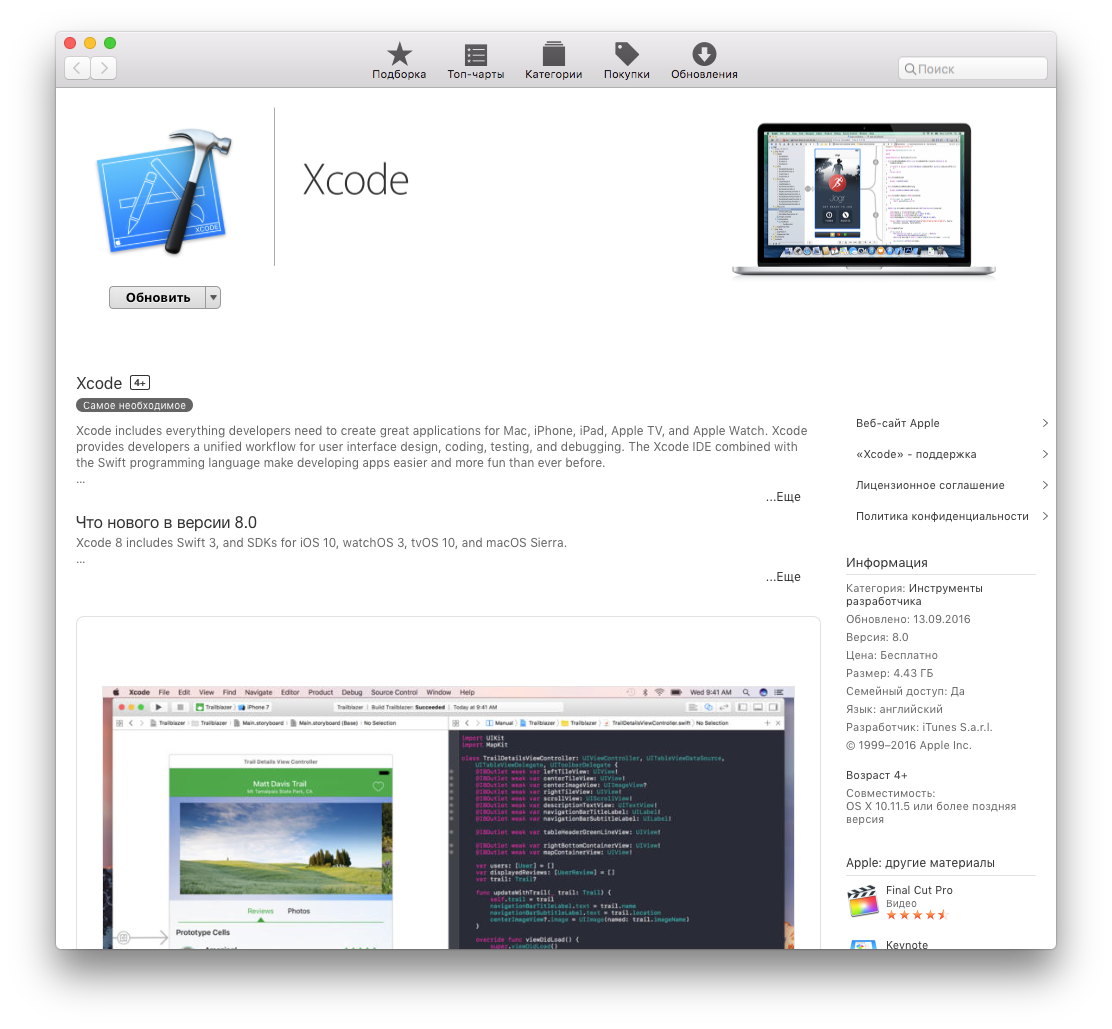 Xcode 8 в Mac App Store
Xcode 8 в Mac App Store
На Xcode 8 можно разрабатывать приложения для macOS Sierra, iOS 10, watchOS 3 и tvOS 10. Имеются все SDK. Новые версии операционок стали последовательно появляться аккурат после презентации Apple, состоявшейся в начале сентября.
Язык Objective-C
Кратко вспомним основные сведения о языке. Objective-C — компилируемый объектно ориентированный язык программирования, используемый для написания приложений под «яблочные» системы. Представляет собой надмножество или, другими словами, надстройку над C, унаследовав от последнего синтаксис, типы данных, способы контроля за ходом выполнения программы и добавив к нему возможности объектно ориентированного программирования — описание классов и методов.
Как в C++, в Objective-C центральную роль играют объекты, с которыми связаны четыре парадигмы: абстракция, инкапсуляция, наследование, полиморфизм. Язык C++ является строго типизированным, тогда как Objective-C — слабо типизированный или обладает динамической системой типов данных. Подобно Smalltalk, в Objective-C объектам посылаются сообщения. Это исключительная возможность динамических языков, так как тип объектов проверяется во время исполнения программы, а не во время компиляции.
Описание языка Objective-C занимает не один объемистый томик. Поэтому, чтобы получить объективные знания, удобно пройти курс «Mobile-разработчик». Целый раздел курса посвящен этому языку.
Разработка приложения для iOS
В качестве семпла мы разработаем весьма простое приложение. Не будем отступать от священной традиции, поприветствуем мир. Однако с учетом того, что у нас графическое приложение, мы немного разнообразим его: добавим кнопку, нажимая которую будем отображать или скрывать надпись «Hello, World».
Запусти Xcode, в появившемся окне выбери Create new project или в главном меню File -> New -> Project. В следующем окне будет предложено выбрать целевую платформу и тип приложения.
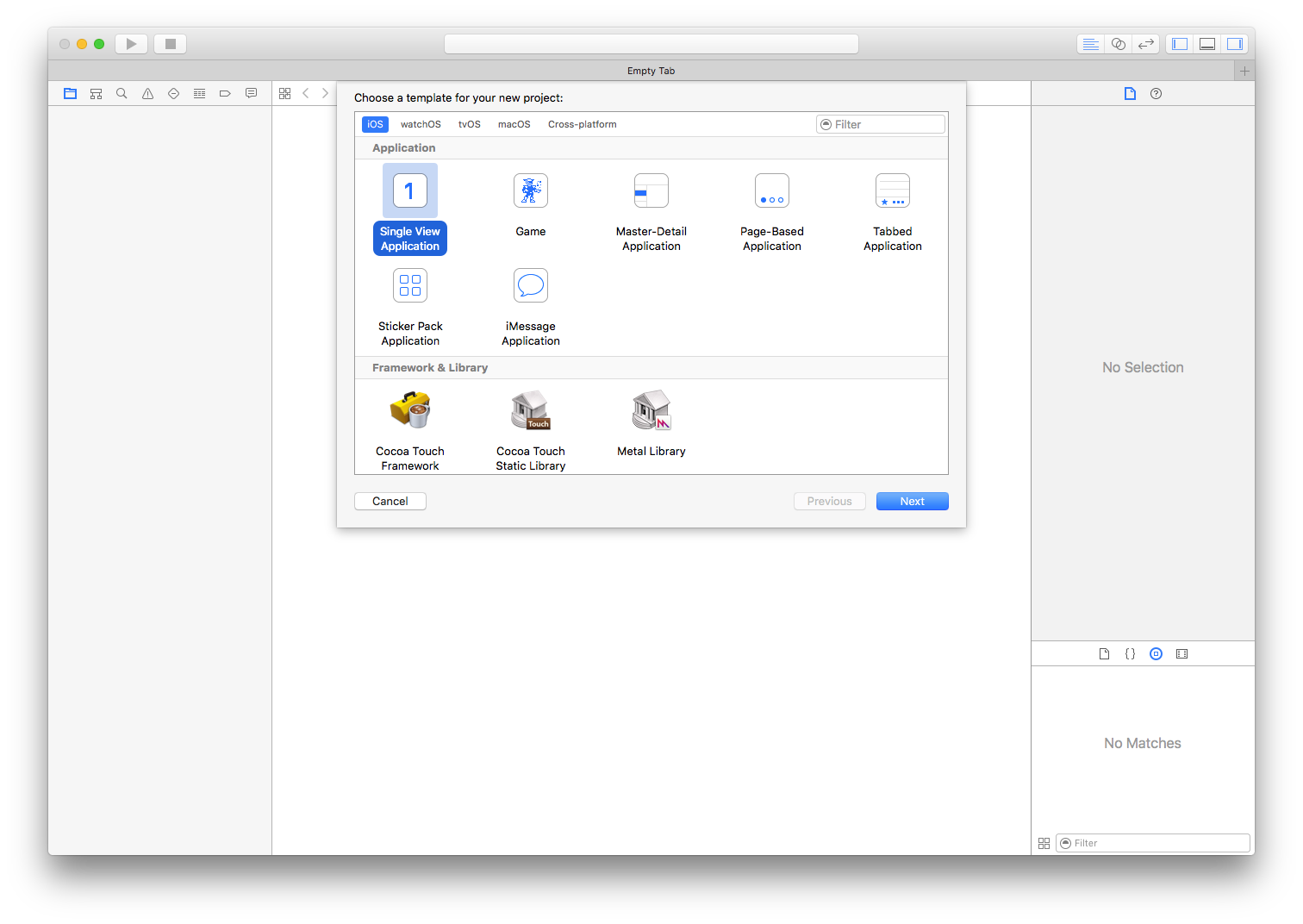 Мастер создания приложений
Мастер создания приложений
В данном случае нас интересует платформа iOS. На выбор представлено семь типов приложений. Шесть из них — заготовки типичных приложений операционной системы iOS, по умолчанию содержащие разный набор компонентов. Седьмой тип — игра.
Типы приложений
- Заготовка Single View Application предназначена для простого приложения с одним экраном. Заготовка включает компонент View Controller, который позволяет настроить вид приложения с помощью конструктора форм Interface Builder.
- Master Detail Application создает приложение, где в табличном представлении отображается коллекция объектов. После выбора одного из них показываются подробные сведения об этом объекте. Первый вид — мастер, второй — детализация.
- С помощью Page-Based Application создаются приложения, имеющие несколько экранов, как страницы в книге. Следовательно, из этой заготовки создаются, например, читалки.
- Tabbed application позволяет создавать приложения, где на каждый экран можно переключиться в любой момент, то есть у каждого экрана есть своя кнопка для его активации, на которой отображается заголовок. В качестве примера можно привести iTunes.
- Game служит для создания заготовки игры. На выбор предлагаются четыре фреймворка для создания игры: SpriteKit, SceneKit, OpenGL ES, Metal. Вкратце рассмотрим их.
SpriteKit представляет собой систему для двумерной визуализации и анимации текстурированных прямоугольников — спрайтов. При отображении кадров используется стандартный цикл, кадр выводится после того, как обработку пройдет все содержимое сцены.
SceneKit — высокоуровневый фреймворк для визуализации трехмерной графики без помощи OpenGL. Он поддерживает загрузку, манипуляцию трехмерными объектами. В него включены: физический движок, генератор частиц и легкий способ скриптования.
OpenGL ES — стандарт в области компьютерной графики. Позволяет визуализировать 2D- и 3D-сцены. Позволяет описать пайплайн для видеокарты: вершины проходят преобразование, собираются в примитивы, которые растеризуются в двумерное изображение и выводятся на экран. В пайплайн можно включить программируемые шейдеры.
Metal — представляет собой низкоуровневый API, который позволит тебе выжать все мощности из твоего видеоадаптера. Отлаженные API вместе с предкомпилированными шейдерами и многопоточностью позволяют твоей игре подняться на новый уровень производительности и качества. - Sticker Pack Application — новый вид приложений, появившийся в iOS 10 и Xcode 8. Представляет собой набор простых или анимированных изображений, используемых в новом iMessage. Для своего создания не требует кодирования.
- iMessage Application — новый вид приложений, появившийся в iOS 10 и Xcode 8. Позволяет создавать дополнения для iMessage, например для покупки и загрузки твоего пакета стикеров. Также можно, воспользовавшись API iMessage, создать свой аналог данного приложения, включая проигрывание аудио, видео, использование стикеров и другое.
Создание первого проекта
В качестве заготовки для нашего приложения выберем Single View Application. Поскольку мы не будем разрабатывать большую программу, нам хватит предоставляемой этой заготовкой средств. Нажимаем Next. На следующей странице мастера надо ввести имя проекта, к примеру ShowLab. В ниспадающем списке Language оставим выбранный по умолчанию язык — Objective-C. Далее в ниспадающем списке Devices оставим выбор Universal. Здесь определяется, для какого устройства (iPhone или iPad) создается приложение. Пункт Universal означает для обоих. Снимем флажки Include Unit Tests и Include UI Tests, нам никакие тесты не нужны. Next. Выберем папку для сохранения проекта. Теперь жми кнопку Create.
В результате откроется окно со списком всех примененных к проекту параметров. В этом окне можно изменить установленные ранее в мастере параметры: ориентацию, целевой девайс и прочее.
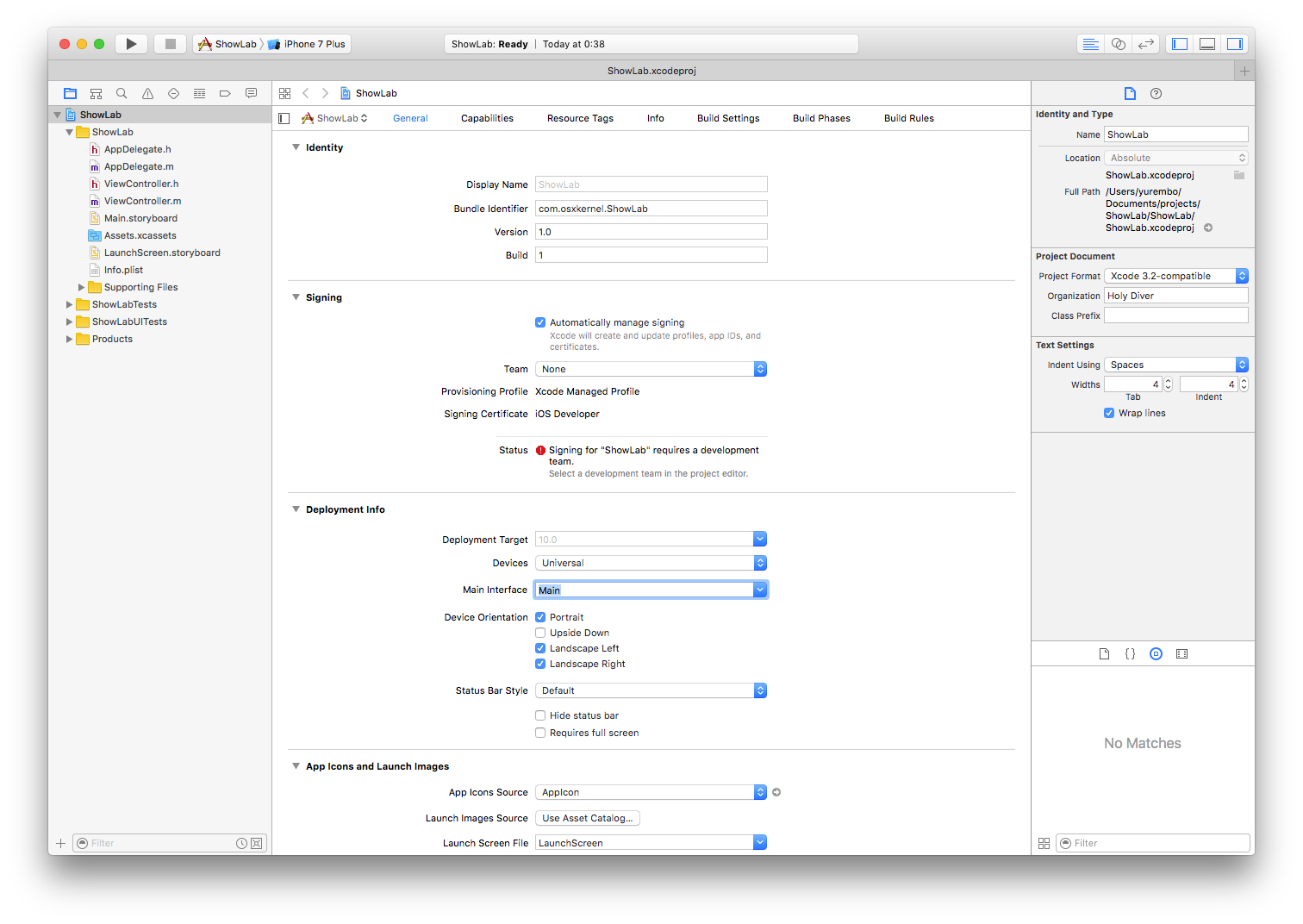 Свойства проекта
Свойства проекта
Сначала нам надо создать интерфейс приложения. Для этого одним кликом выбери файл Main.storyboard в списке слева (если этот файл не видно, разверни содержимое папки ShowLab). Правее списка все окно займет Interface Builder. В центре отобразится макет устройства. В правом нижнем углу окна находится панель компонентов. Перетащи оттуда на макет компоненты Label и Button. Выше панели компонентов находится список свойств. Если у тебя он отсутствует, нажми кнопку Show the Attributes Inspector, находящуюся под заголовком окна в правой части интерфейса.
Выдели в макете компонент Label и настрой его свойство Text: в ниспадающем списке оставь выбор Plain, в строку ниже введи нужную надпись, в нашем случае «Hello, World». Если текст не помещается в границы надписи, измени их, перетаскивая маркеры на краях компонента. Чтобы централизовать его по горизонтали, перейди на страницу Size Inspector, нажав на кнопку Show the Size Inspector (справа от Show the Attributes Inspector). На этой странице из ниспадающего списка Arrange выбери пункт Center Horizontally in Container.
Теперь выбери компонент Button, измени его свойство Text на желаемую метку — Switch. Отцентрировать можешь так же, как описано выше.
Создаем связь между графическими элементами и кодом
В Visual Studio (или Delphi) объект в коде создается автоматически в тот момент, когда кладешь визуальный компонент на форму. В Xcode этого не происходит, но это не создает проблем.
Открой содержимое заголовочного файла ViewController.h в отдельном окне, дважды щелкнув на нем. В этом файле находится объявление расширения класса UIViewController, помечается ключевым словом @interface. Такая возможность была добавлена во вторую версию Objective-C. Теперь выполни такой трюк: перемести курсор мыши на компонент — текстовую метку, зажми клавишу Ctrl и левую кнопку мыши. Перемести курсор в окно с кодом (файл ViewController.h), за курсором потянется синяя линия. Отпусти мышь и клавишу внутри описания интерфейса ViewController.
Появится окно создания Outlet’а.
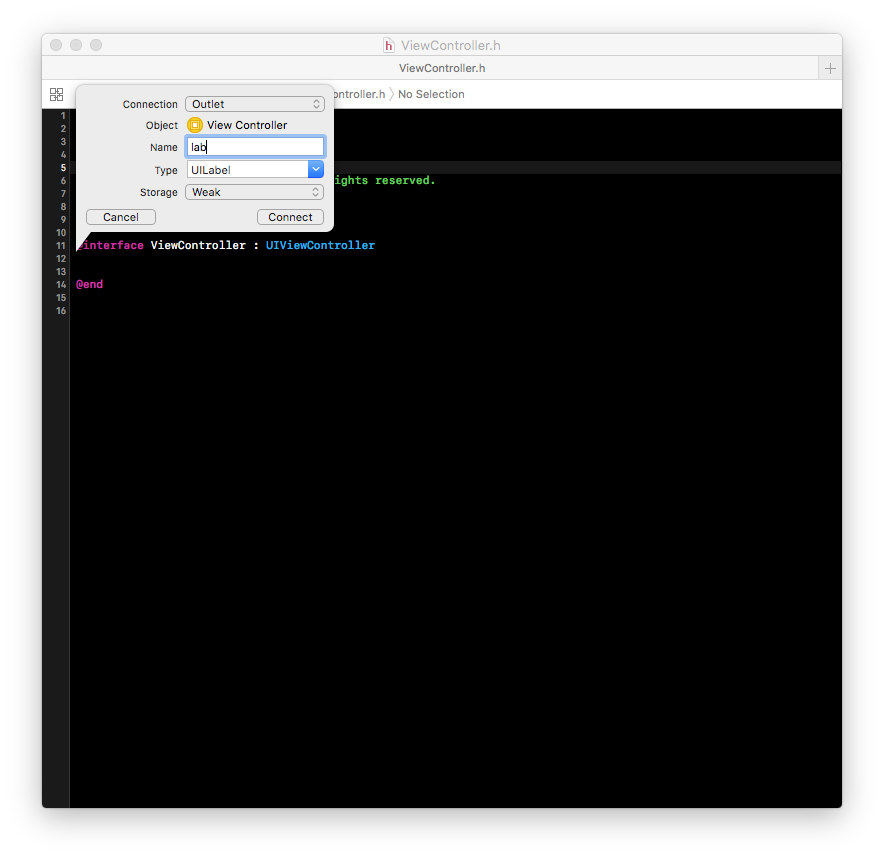 Создание Outlet’а
Создание Outlet’а
Это свойство объекта, которое ссылается на другой объект (в данном случае визуальный компонент). Тебе надо ввести имя объекта Outlet, по нему ты будешь обращаться к визуальному компоненту, пускай будет lab. Далее выбирается тип объекта, он выбран правильно: UILabel.
Еще ниже в списке Storage выбирается тип ссылки на объект: weak или strong. Если выбрать strong, то объект, на который указывает свойство, будет существовать до тех пор, пока свойство указывает на него, в таком случае он не сможет автоматически удалиться, когда перестанет использоваться. С другой стороны, когда действует слабая ссылка (weak), объект может самоуничтожиться. Итак, выбираем тип ссылки weak и жмем кнопку Connect. В итоге в код добавится такая строка:
@property (weak, nonatomic) IBOutlet UILabel *lab;Убеждаемся, что Outlet — это свойство.
Теперь создадим Outlet для кнопки. Алгоритм остался прежним. Только для свойства Name надо ввести другое имя, например but. В код будет добавлена строка:
@property (weak, nonatomic) IBOutlet UIButton *but;В результате имеем два указателя на визуальные компоненты: lab и but — соответственно, надпись и кнопку. Теперь, используя указатели, мы можем манипулировать компонентами в коде.
Затем надо создать обработчик события нажатия кнопки. Для этого в отдельном окне открой файл реализации ViewController.m. Точно таким же образом, как ты перетаскивал линию в заголовочный файл для создания аутлета, от кнопки перетащи линию в файл реализации и отпусти до закрывающей командной скобки — @end. Появится окно для создания события, подобное окну создания аутлета. Видишь разницу: в заголовочном файле создается ссылка на объект, в файле реализации — метод.
 Создание обработчика события
Создание обработчика события
Заполни поле Name, его значение представляет имя свойства — метода. Пусть будет onClick. Значение поля Type оставь по умолчанию — id. В языке Objective-C данный тип является предком для всех остальных. В ниспадающем списке Event выбрано по умолчанию событие Touch Up Inside, которое происходит в момент отпускания указателя (мыши, пальца…) над кнопкой, то есть заключительная стадия нажатия кнопки. Это то, что нам нужно. В списке Arguments оставим значение по умолчанию: Sender — это объект, отправивший данный сигнал, в нашем случае им всегда будет кнопка. Жмем кнопку Connect. В итоге будет добавлен следующий код:
- (IBAction)onClick:(id)sender {
}Минус в начале означает закрытый метод (private). Ключевым словом IBAction помечаются события (методы) визуальных компонентов из Interface Builder.
Между командными скобками напишем выполняемый при нажатии кнопки код:
_lab.hidden = !_lab.hidden;В этой строчке кода мы инвертируем значение свойства hidden. Оно имеет тип BOOL, который располагает двумя значениями: YES — истина и NO — ложь (несколько непривычно Windows-программерам, где true и false).
Обрати внимание на символ подчеркивания, стоящий перед именем объекта — надписи (_lab). Без него компиляция завершится с ошибкой. Символ подчеркивания добавляется автоматически для объектов, содержащихся в других объектах; то есть в данном случае объект lab содержится в объекте ViewController. Раньше это было условное правило, используемое для различия объектов, объявленных в качестве членов класса, и локальных объектов. А теперь это строгое правило, реализованное в компиляторе языка.
Сейчас можно скомпилировать приложение и запустить его на симуляторе. Мы выбрали симулятор для iPhone 7, входящий в Xcode 8. Кнопка компиляции и запуска представляет собой черный прямоугольник и находится на панели вверху интерфейса.
После компиляции приложения, запуска симулятора и загрузки нашего приложения на экране симулятора отобразится его интерфейс: надпись «Hello, World» и кнопка Switch. Если нажать последнюю, надпись исчезнет, при повторном нажатии она появится вновь.
Мы сделали очень простое приложение для понимания сути разработки под iOS. Более подробные сведения о создании приложений для iOS на языке Objective-C ты можешь узнать из курса наших друзей из GeekBrains «Мобильный разработчик». В курсе два месяца отдается на изучение этого языка. Во время первого месяца — вводные темы, а на втором — реальный кодинг профессиональных приложений.
Язык Swift
В 2014 году Apple представила новый язык программирования — Swift. Он быстро стал самым обсуждаемым и наиболее динамично развивающимся языком в мире. Это надежный, безопасный, интуитивно понятный язык для разработки приложений под операционные системы macOS, iOS, tvOS и watchOS для всего парка устройств от Apple. Swift — эффективный язык программирования. Его легче изучать, чем его предшественника — Objective-C, в то же время Swift позаимствовал из него самые удачные идеи. Вместе с тем разработчики сделали языки совместимыми, то есть в одной программе может быть код как на Swift, так и на Objective-C. В мире имеются миллиарды строк кода и сотни тысяч унаследованных программ, написанные на Objective-C, поэтому от его поддержки точно не будут отказываться.
При разработке Swift ставилась цель создать самый удобный язык системного программирования — быстрый, безопасный и выразительный.
Алгоритм на языке Swift работает в 2,6 раза быстрее, чем такой же алгоритм на Objective-C, и в 8,4 раза быстрее, чем на Python. Использование Swift делает процесс разработки программ более гибким и удобным.
Благодаря своему экспоненциальному развитию, 3 декабря 2015 года язык Swift был передан в сообщество открытых исходников. При этом Apple строго следит за его развитием, организовав комитет для его разработки. Теперь Swift доступен не только в системах Apple, но также в Linux. Все дополнительные инструменты для работы с языком, включая отладчик, стандартную библиотеку, менеджер пакет, тоже свободные и открытые.
За этим языком будущее. Более подробные сведения о нем ты сможешь узнать из упомянутого курса от GeekBrains «Мобильный разработчик», в нем целый месяц отведен на изучение данного языка программирования.
App Store
Попросту говоря, App Store — это магазин контента для всего спектра Apple-девайсов. Здесь можно купить игры и приложения как от больших компаний, так и от независимых разработчиков. Каждый разработчик, в какой бы стране он ни жил, может продавать или распространять бесплатно свои программы на этой площадке цифровой дистрибуции. Чтобы начать это делать, надо зарегистрироваться как разработчик и купить лицензию для продажи своих приложений. Это плата за предоставляемый сервис и развитие магазина App Store.
Итоги
Мы разработали простое приложение для мобильной операционной системы iOS, используя для этого систему программирования Xcode вместе с языком Objective-C. Протестировали готовое приложение на симуляторе iPhone 7. Мы узнали, как построить пользовательский интерфейс с помощью Interface Builder, как связать графические элементы с кодом приложения, как создать обработчики событий. Познакомились с основами Objective-C. Кроме того, мы обратили внимание на перспективный язык Swift, используемый для разработки мощных и безопасных приложений для «яблочной» экосистемы.
Однако изученный материал — это только начало. Чтобы интенсивно прокачаться в направлении мобильного кодинга и разработки реально продаваемых приложений, мы рекомендуем пройти курс «Mobile-разработчик» на сайте наших друзей GeekBrains.
Это достойный курс: пройдя его, ты точно не потратишь время зря. Он начинается с двух подробных курсов по языку Java, затем следует изучение базового программирования под мобильную операционную систему Android. Далее курс по базам данных в общем и языку SQL в частности. Затем углубленный курс по разработке профессиональных приложений для Android. После этого вектор изучения перейдет в сторону Apple-систем: два подробных курса по языку Objective-C и полезный курс по Swift.
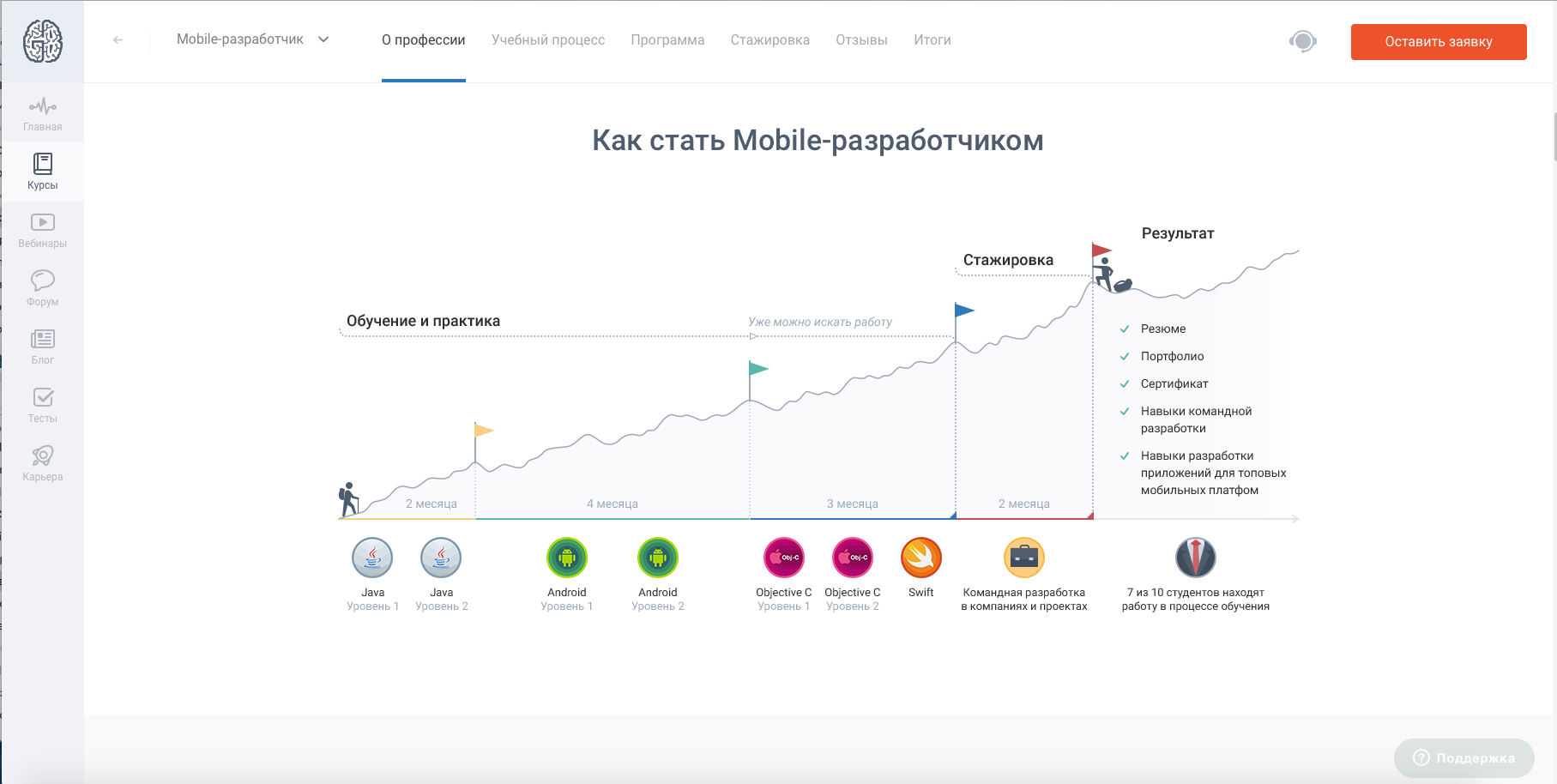 Программа курса
Программа курса
Лекции курса ведут профессиональные преподаватели, имеющие большой опыт в разработке программного обеспечения. Если что-то непонятно, можно, не откладывая, задать вопрос. Вообще, обучение на GeekBrains — живой процесс, можно общаться, задавать вопросы, помогать с ответами. Для проверки полученных знаний преподаватели выдают домашнее задание, которое затем проверяется. После прохождения обучения тебя ждет гарантированная стажировка в IT-компании. А дальше все зависит от тебя, если ты покажешь себя как грамотный специалист, тебя пригласят на работу.
Специальный проект с компанией GeekBrains
Создание iOS приложения. От идеи до результата / Хабр
Все началось с того, что я огляделся по сторонам и, не увидев автомобиля своей мечты, решил сконструировать его сам
Фердинанд Порше
Привет, Хабр. Хочу рассказать, как создал свое первое iOS приложение и что из этого получилось.
Идея
Идея для приложения возникла сама собой: создай то, чем бы ты с удовольствием пользовался бы сам. Я постоянно пишу заметки. Ведь у каждого занятого человека существует определенный набор фактов, которые он получает в течение дня, и которые стоит запомнить. А так как все люди забывают (и это нормально!), то нет лучшего решения, чем просто записать. Я все время чувствовал какое-то неудобство при работе с представленными в AppStore приложениями-заметочниками. Излишняя сложность в управлении, наличие ненужных категорий, нагромождение дополнительной информации — все это мешает приложению выполнять его основную функцию. Плюс ко всему многие из этих вещей выглядят просто некрасиво.
Поэтому, поставив все ставки на простоту и удобство, я приступил к созданию концепции. Модель приложения с единым списком заметок. Все в одном месте, что может быть проще? Если что–то имеет большую ценность или актуальность, совсем не обязательно вешать на него ярлык, ведь достаточно просто переместить более важную заметку в топ списка. Старые и ненужные записи постепенно будут опускаться вниз и в последствии будут удалены пользователем.
Функционал
После того, как концепция была придумана, я выписал основной функционал — те вещи, на которые я хотел бы сделать акцент в управлении:
- Один главный список для всех заметок;
- Все действия с заметой должны выполняться одним движением — создание, редактирование, удаление, выделение, перемещение в топ и шаринг;
- Возможность легко поделиться заметками в Facebook, Twitter, скопировать или отправить на электронную почту;
- Выделение заметки несколькими цветами, в зависимости от приоритета и срочности;
- Удобное редактирование в портретной и ландшафтной ориентации;
- Дневная и ночная темы оформления для удобной работы в любое время суток
Довольно стандартный функционал для подобного рода приложений, согласитесь. Но это только верхушка айсберга, дьявол кроется в деталях.
Инструментарий
Перед тем, как писать код в Xcode, я полностью воссоздал внешний вид приложения в векторном редакторе Sketch. Эта программа отлично подходит для быстрого создания макетов. Для этого приложения доступна масса плагинов, среди них есть Sketch Preview — просмотр артборда сразу на устройстве через программу Skala Preview. Всего лишь нужно скачать бесплатные программы Skala Preview на компьютер и мобильное устройство и установить плагин. После этого выбрать нужный артборд, нажать комбинацию Command+P и уже через секунду внешний вид приложения транслируется на устройство.
Кроме того, в приложении очень удобно создавать скриншоты для публикации в AppStore. Для каждого размера экрана создавался свой набор артбордов, вместе с использованием стилей, время потраченное на форматирование минимально. Но про публикацию чуть позже.
Разработка
В приложении я использовал всего два контроллера – один непосредственно для всех-всех-всех заметок, другой — для отображения небольшого туториала при первом запуске. Работу с базой данных я организовал с помощью фреймворка CoreData.
После создания базового функционала (создание, удаление, редактирование заметок) я решил улучшить каждую из этих функций.
Согласитесь, редактирование текста в iOS реализовано достаточно неудобно. При допущении ошибки в слове для перемещения курсора на нужную позицию необходимо сделать касание и не убирая пальца от экрана, попытаться попасть в выбранную область. К тому же после исправления ошибки нужно вернуть курсор назад в конец строки. В своем приложении я решил переработать механизм перемещения курсора: для того чтобы внести изменение в слово, нужно лишь сделать свайп в зоне между клавиатурой и набираемой фразой не загораживая при этом обзор текста.
Анимации удаление и перемещения в топ я решил реализовать самостоятельно, а визуальное сопровождение максимально приблизить к реальной жизни. Что-то приобрело более высокий приоритет — свайп вправо и заметка перемещается в топ списка. Чтобы удалить — свайп влево и анимация зачеркивания покажет на сколько еще нужно продлить свайп чтоб завершить удаление. При случайном удалении — нужно просто потрясти устройство («Shake»), и заметка вернется на свое прежнее место.
Для того, чтобы выделить заметку, я использовал LongTapGesture и три основных цвета приложения — белый, синий и красный, которые и сформировали главную палитру цветов.
Чтобы поделиться заметками из приложения я добавил дополнительный нижний бар, для появления которого необходимо сделать свайп из-под нижнего края устройства (Bottom Edge Swipe). В панели для шаринга собраны все самые важные действия — публикация в Facebook или Twitter, отправка списка заметок по электронной почте, или просто копирование для дальнейшего использования. Механизм очень простой — нужно выделить необходимые записи, после — нажать на нужную функцию. Если вы необходимо вернуться в обычный режим — свайп по бару, но уже вниз.
Переход между дневной и ночной темами я решил сделать автоматическим — почему никто еще не додумался менять внешний вид в зависимости от положения солнца на небе? Все очень просто — после наступления темноты и после восхода солнца тема меняется, при этом пользователю не нужно отвлекаться от создания заметок, ведь приложение всегда будет автоматически подстраиваться под окружающие условия.
Нейминг
Название приложения — самая важная часть при разработке, это первое что видит пользователь в магазине. На хабре есть отличная статья по этому поводу. К подбору имени я решил подойти основательно: для начала я перебрал список 1000 самых популярных слов в английском языке и выписал всевозможные комбинации, которые подходили бы для названия мобильного приложения для заметок, к тому же хотелось уложиться в 8-10 символов. Но при этом не хотелось выбирать название SuperNotes или NotesPlus etc, хотелось чего-то нового. Мне понравилось сочетание mad note, на которое случайно наткнулся в Urban Dictionary:
mad note — excellent, entertaining, surprising, unexpected or awe-inspiring
Сразу же появился и слоган: MadNotes — Note your passion. Поскольку палитра основных цветов у меня уже была готова (белый, синий, красный), я решил сразу придумать подходящую иконку. Ситуация с логотипами для приложений подобного рода плачевная:
Поскольку заметки на бумаге пишут карандашом или ручкой, я решил отобразить это на иконке — карандаш повернутый под углом 45 градусов. Получилось вот так:
Результат
Поскольку изначально проект задумывался как дизайнерский, я решил поучаствовать с моим приложением в всеукраинском конкурсе Ukrainian Design Awards: The Very Best Of в категории Digital Design. До конкурса оставалось несколько недель, за это время я успел сделать публикацию на Behance, где визуально показал все основные функции приложения, а также записал видео-превью.
Поскольку победителей конкурса не разглашают до самого последнего момента, было невероятно приятно увидеть свою работу на выставке работ победителей — жюри увидели и оценили главную концепцию — минималистичное и, вместе с тем, функциональное приложение для ведения заметок.
Приложение находится в AppStore уже несколько месяцев, за это время я сделал шесть обновлений и переписал код на Swift. В последней версии (1.2) добавлена синхронизация с iCloud, так что заметки уже успели перебраться в облако.
Спасибо внимание.
Note your passion
31 ссылка для тех, кто хочет освоить iOS-разработку — Академия Яндекса
Развитие языка Swift снизило и так невысокий порог вхождения в iOS-разработку. Изучать сам язык, среду разработки и практики написания кода на нём — одно удовольствие. Но это не значит, что писать для платформ Apple просто или непрестижно: iOS-разработчики востребованы в большинстве крупных компаний. Ссылки на статьи и другие материалы в этом списке подобрал Артур Антонов — разработчик в команде приложения Яндекс.Переводчик. Советы будут полезны будущим стажёрам Яндекса, а также всем остальным, кто хочет делать приложения в режиме полного цикла, знать инструменты и основные фреймворки, придумывать архитектуру сервисов, писать производительный код без багов и угадывать мысли цензоров App Store.
Инструменты платформы
Если вы только начинаете знакомиться с SDK, набором библиотек для iOS или хотите систематизировать знания в области создания приложений — пройдитесь по этим ссылкам.
Документация Apple, конечно же
Когда в марте 2008 года Apple представила первый SDK (тогда ещё для iPhone OS), больше ста тысяч человек загрузили его за первые две недели после релиза. Но тогда мало кто подозревал, какой бум iOS ждёт нас впереди. Сейчас Apple предлагает очень много полезной информации: ссылки на API, статьи, код. Лучше сначала ознакомиться с содержанием, а потом возвращаться в документацию по необходимости.
Статьи про отдельные библиотеки iOS
Полезнее документации, инструкций и учебников может быть только советы опытных разработчиков. Авторы журнала NSHipster — именно такие ребята. Стоит отметить очень удобную навигацию по темам и классные рекомендации книг.
Рассылка про iOS-разработку
Если вы мобильный разработчик или только собираетесь им стать, то вы наверняка уже слышали рекомендации подписаться на ряд email-рассылок. Вот всего одна, зато исчерпывающая и с очень чёткой структурой. Её ведёт независимый iOS-разработчик Дэйв Вервер. Внутри — новости индустрии за неделю, ссылки на полезные тулзы, GitHub и многое другое.
На кого стоит подписаться в твиттере
Твиттер — источник остросоциальных тем, новых мемов и идей для iOS-разработки. По ссылке вы найдёте список из 52 сильнейших специалистов индустрии: подписывайтесь, чтобы первыми узнавать важные новости, участвовать в обсуждениях и просто быть в теме.
Интерфейс
Фреймворк UIKit позволяет строить интерфейсы iOS-приложений и обрабатывать действия пользователя. В прошлом году Apple представила SwiftUI, который однажды должен заменить UIKit — но переходный период будет долгим, и ещё в течение нескольких лет большинству разработчиков потребуется знать оба фреймворка.
Документация по UIKit
Официальная документация от Apple очень подробная и становится со временем всё лучше: её точно будет полезно изучить новичкам, но даже при наличии опыта получится найти что-то интересное. Она покрывает большинство тем — от структуры приложения и методов пользовательского ввода до защиты данных и взаимодействия с самой iOS. Обратите внимание на раздел про UIView и его наследников.
Видеокурс по созданию приложения с UIKit
Если вам пока сложно разобраться с UIKit самостоятельно, обратите внимание на этот англоязычный видеокурс. Он создан для абсолютных новичков: опыт в создании iOS-приложений или знание Swift не понадобятся. Первые уроки в игровой форме рассказывают про основные понятия и термины. Все видео короткие — самые длинные идут около 9 минут — и бесплатные.
Туториалы по созданию интерфейса
Статьи про UI в. iOS-приложениях. Тут и про добавление разных элементов (например, контекстного меню или навигации), и про начало работы с анимацией, и про SnapKit для iOS. Основная ценность статей заключается в том, что это полноценные инструкции: со всеми подробностями и комментариями для новичков. Тексты, конечно, тоже на английском языке.
Туториалы по SwiftUI
UIKit — это прошлое и настоящее, а SwiftUI (по крайней мере, по замыслу Apple) — будущее. Apple предлагает начать создавать красивые, динамичные и быстрые приложения с новым декларативным фреймворком. Авторы собрали целый учебник: множество туториалов с разделением на секции и шаги. Каждый шаг проиллюстрирован скриншотом страницы или кода — словом, точно не запутаетесь. В конце каждого туториала можно пройти короткий тест, который проверит, насколько хорошо вы разобрались в теме.
Архитектура
Самый ответственный этап в создании приложения — выбор архитектуры и принципов, по которым вы планируете вести разработку. Чем позже вы найдёте ошибку, допущенную при проектировании, тем сложнее будет её исправить. Изучите материалы по этим ссылкам, чтобы сразу выбрать правильную концепцию приложения.
Примеры SOLID
Существует много разных подходов к проектированию архитектур. Но все они так или иначе опираются на принципы SOLID. iOS-разработчик Сергей Крапивенский в своём докладе доходчиво рассказывает, как эти фундаментальные правила могут применяться в стандартных задачах разработки. Самая полезная часть доклада — разбор распространенных ошибок и способов, которые помогут их избежать или оперативно устранить.
GoF-паттерны с примерами
На этом сайте собрана исчерпывающая информация о паттернах проектирования. Автор предлагает начать с основ: изучить историю создания, задуматься о пользе, почитать критику и узнать всё о классификации. Самое ценное здесь — это сам каталог паттернов.
Clean Architecture
Статья на Хабре, которая призвана донести до сообщества детали концепции Clean Architecture и популярные заблуждения, связанные с ней.
Обзор архитектурных паттернов в iOS
iOS-разработчик из Badoo сравнивает популярные архитектурные практики и рассказывает о своих выводах. Всего автор разбирает четыре архитектурных паттерна: MVC, MVP, MVVM и VIPER. Впечатления от каждого из них в формате «ожидание/реальность» от практикующего разработчика — полезное чтение для новичков в этой теме.
Список опенсорсных iOS-приложений
Действительно огромный список опенсорсных приложений для iOS, watchOS и tvOS. Они распределены по категориям, и к каждому приложению есть небольшое описание Посмотрите, как устроены приложения, или примите участие в развитии любого из проектов на GitHub.
Многопоточность
Концепция многопоточного программирования отлично укладывается в общую идеологию iOS. Запускать процессы в отдельных потоках можно с помощью понятного набора инструментов, который только улучшился с развитием языка Swift. Эта часть списка посвящена Grand Central Dispatch — технологии Apple для управления параллельными операциями. Можно почитать и о некоторых других опциях — знания в области многопоточности пригодятся и на собеседовании, и в продакшене.
Введение в многопоточность iOS
Туториал по улучшению отзывчивости приложений при помощи GCD. Это первая часть большого учебника, которая поможет разобраться, как использовать GCD, а также познакомит с основными функциями, плюсами и минусами API. В рамках туториала авторы предлагают не просто почитать теорию, но и попробовать применить её на практике. Для этого вместе с учебными материалами вы получите почти готовый проект под названием GooglyPuff. Сможете оптимизировать его с помощью GCD — и миссия выполнена!
Архивный гайд от Apple
Несмотря на то, что это руководство за 2012 год, мы советуем не обходить его стороной. Возможно, будет полезно даже начать с него, если вы впервые знакомитесь с темой многопоточности. Внутри вас ждёт подробное описание главных процессов: вы познакомитесь с основами асинхронного проектирования приложений, узнаете про выполнение задач с помощью объектов Objective-C и асинхронную обработку системных событий. Бонус — словарь с основными терминами.
objc.io про многопоточность
objc.io — проект трёх разработчиков из Берлина: Криса Эйдхофома, Даниэля Эггерта и Флориана Куглера. В далёком 2013 году они создали этот сайт, чтобы обсуждать темы, актуальные для всех разработчиков iOS и macOS. Прошло много времени, ребята выпустили целых пять книг и написали множество материалов — самостоятельно и с крутыми экспертами. По ссылке — выпуск на тему многопоточности. Вместе с автором библиотеки PSPDFKit Питером Штейнбергером и опытным разаботчиком Тобиасом Кранцером они рассказывают об основных методах, проблемах и подводных камнях параллельного программирования.
Отладка
Отладка здесь — это не только поиск багов. Инструментарий iOS-разработчика позволяет вам делать структуру кода более прозрачной и видеть больше свойств приложения прямо во время программирования.
Cессия WWDC
Видео доклада с WWDC 2018 — это целый час ценнейшей информации про методы отладки Xcode. Вы узнаете, как использовать популярный дебаггер LLDB и брейкпоинты для исправления ошибок в вашем приложении и что нужно сделать, чтобы получить максимум от инструментов отладки Xcode. Всё это с примерами и подробными объяснениями.
Выпуск objc.io про отладку
Целый урок про отладку приложений от objc.io. Начинается он с разбора кейса — автор рассказывает о процессе и инструментах, которые он использовал для отслеживания ошибки регрессии в UIKit. После этого полезного чтения вас ждут не менее интересные размышления про LLDB и технологии DTrace и Activity Tracing.
Отладка приложений под iOS
Роман Ермолов руководит группой разработки приложения Яндекс для iOS. В этом докладе от 2015 года он говорит про интересные возможности LLDB, отладку иерархии UIView и отладку без исходников. Бонус — реальные примеры и дискуссия по теме в конце доклада.
Как работает LLDB
Во всех вышеперечисленных источниках много внимания уделяется именно этому отладчику. Хотите разобраться во всех нюансах его работы? Тогда вам точно пригодится этот доклад с WWDC 2019. Вы узнаете про разные способы отображения значений, форматирование пользовательских типов данных и (самое интересное!) расширение LLDB с помощью собственных сценариев Python 3.
Устройство Objective-C Runtime
Майк Эш — программист и пилот планера, который живет в Вашингтоне. Впечатляет? Это вы ещё не видели его блог! В нём он делится полезным софтом, делает остроумные посты в формате Q&A по пятницам и рассказывает о полётах. В этом старом (2009 год), но всё ещё полезном материале он рассуждает об Objective-C Runtime. Максимально подробное объяснение поможет разобраться в теме даже новичкам.
Оптимизация
Недостаточно просто придумать приложение, написать код и опубликовать результат в App Store. Нужно, чтобы оно хорошо работало: запуск не занимал много времени, реакция на ввод данных была мгновенной, а батарея не разряжалась из-за большого количества сетевых запросов.
Обзорная статья Apple
В своей обзорной статье Apple советует, как применять цикл непрерывного улучшения для оптимизации работы приложений. Помимо верхнеуровневых сведений и советов, в материале есть ссылки на полезные инструменты.
Вводная сессия WWDC об инструментах
Если вы хотите больше узнать про инструментарий Xcode, посмотрите видео с WWDC-2019. Это получасовой рассказ с примерами, который поможет разобраться с такими вещами, как шаблоны для профилирования производительности приложений и поиск «узких» мест в коде. Все описанные спикером инструменты призваны существенно повысить скорость отклика вашего приложения.
Сессия WWDC о подходах к оптимизации
Ещё одно видео с конференции Apple, но уже за 2018 год. Оно позволит глобально взглянуть на тему оптимизации: спикеры говорят об общем подходе и стратегиях, которых стоит придерживаться. Однако тут тоже не обошлось без практических советов, основанных на опыте авторов: они приложили руку к нескольким популярным приложениям от самой Apple. В видео рассказывается о том, как научиться пользоваться пакетом Instruments и другими возможностями Xcode.
Книга о внутреннем устройстве iOS и macOS
Продолжаем погружаться в тему — нужно ещё больше теории. По ссылке вы найдёте почти 800 страниц авторства Джонатана Левина с информацией практически обо всём, что когда-либо интересовало вас в работе с iOS. Чтобы разобраться в принципах работы системы, автор активно пользуется реверс-инжинирингом (обратной разработкой) и учит читателей делать то же самое. Вас ждёт большое количеством практических примеров, иллюстраций, скриншотов и ссылок на открытый исходный код от Apple.
Доклад об оптимизации запуска приложения
Вернёмся к практике. В этом видео руководитель службы мобильной разработки Яндекс. Карт Николай Лихогруд рассказывает об оптимизации времени запуска iOS-приложения Карт. На примере реального кейса вы узнаете, как правильно измерять время запуска, оптимизировать системную и пользовательскую части и поддерживать результат в следующих версиях.
Публикация в App Store
Многие разработчики, включая сотрудников Яндекса, недооценивали сложность процесса подписи iOS-приложения и модерации в App Store. Казалось бы, у вас всё готово: программа работает, вы хотите начать распространять её среди клиентов. Но у Apple есть правила, которым ваш код должен соответствовать.
Как загрузить приложение в App Store
Начните с пошаговой инструкции. Она выгодно отличается от публикаций на других ресурсах своей актуальностью: это популярный гайд от разработчиков Густаво Амброзио и Тони Дабура, обновлённый в 2020 году — с информацией из последней версии Xcode.
Подробный разбор подписи приложения
Ещё одна классная статья на сайте objc.io. Автор считает, что механизм подписи и подготовки кода — одна из самых сложных вещей, с которыми сталкивается iOS-разработчик. Поэтому он подробно описывает процесс: почитайте, чтобы понимать, что и зачем вы делаете. Но учитывайте, что статья написана в далёком 2014 году.
Обзор инструментов Xcode для подписи приложения
Для тех, кто хочет совсем углубиться в тему и разобраться: презентация Apple про функции Xcode, которые упрощают процессы управления сертификатами, подпись приложений и настройку параметров сборки проекта. Это видео с конференции WWDC 2016. Именно тогда компания представила обновлённый способ управления конфигурацией подписи с включенным по умолчанию автоматическим режимом.
Непрерывная интеграция
Пара дополнительных ссылок для тех, кто уже программирует под iOS и теперь беспокоится, как соотнести и объединить свой труд с результатами коллег по команде.
10 навыков и знаний необходимых начинающему iOS разработчику / Хабр
Профессия iOS разработчик сейчас довольно востребована, хорошо оплачивается и, возможно даже, модная, а потому привлекает много людей.
Ко мне и коллегам на собеседования приходит много кандидатов на открытые у нас вакансии, и я отчетливо вижу у многих новичков отсутствие базовых знаний или просто неуверенное владение ими. Хотя в интернете и много статей, книг и курсов (платных и бесплатных), из которых можно получить необходимые знания, не всегда просто понять, на изучении каких тем стоит сконцентрироваться.
В этой заметке я поделюсь информацией про то, какие навыки и знания я считаю важными для начинающего iOS разработчика, попробую объяснить зачем они нужны и дам ссылки на материалы для их изучения.
Материал адресован в первую очередь тем, кто хочет начать обучение, восполнить пробелы или понять свою готовность работать iOS разработчиком. Буду стараться пояснить все простыми словами.
Сразу скажу, что большая часть материалов, на которые буду давать ссылки, на английском языке. Я понимаю, что учиться на английском может быть сложнее и медленнее в начале, но это даст плоды позже — вы не сможете всегда находить хорошие актуальные материалы на русском.
Первые шаги
Перед тем как углубляться в последующие темы, я рекомендую подготовить фундамент, а именно - пройти (прослушать и воспроизвести все задания) бесплатный курс CS 193P от Stanford University и прочитать на сайте Apple документацию по Swift.
Абсолютно нормально, если вы при этом поймете или запомните не все темы, зато у вас появится основа — структурированные базовые понимания устройства iOS приложений и конструкций языка Swift. Уделив время этим вещам на старте, вам будет сильно проще добавлять знания по каждой из тем.
1. Auto Layout, Storyboard, верстка из кода
Создание интерфейса приложения на основе макета — базовый навык для iOS программиста. Знать стоит не только основные компоненты, из которых собирается интерфейс (UIView, UILabel, UIButton, UIImageView и т. д.), но и то как их расположить на экране, чтобы добиться желаемого положения и размера на разных по размеру экранах, в том числе при повороте устройства. Для простоты я бы выделил 3 способа создания интерфейса:
- визуальный способ через Interface Builder
- полностью описать интерфейс из кода
- комбинированный вариант, когда часть содержимого экранов заведена через Interface Builder, а их настройка вынесена в код.
Навыков верстки интерфейса только через через Interface Builder на StoryBoard вам может быть недостаточно. Помимо того, что через StoryBoard вы сможете сделать далеко не все, нужно понимать, что над крупными приложениями работают несколько разработчиков, и для объединения результатов их работы используется система контроля версий (чаще всего это Git). Когда несколько человек работают над одним участком кода, результат их работы не всегда возможно объединить автоматически. Если интерфейс был сверстан программистом из кода, проводить слияния проще и быстрее чем в случае, когда код был сгенерирован Interface Builder-ом.
Чтобы освоить тему, рекомендую:
Как понять, что вы освоили тему в достаточной мере? Возьмите любое из приложений, которыми вы пользуетесь на iPhone. Можно начать со стандартных, к примеру, Apple Music. Попробуйте полностью воспроизвести один или пару экранов, которые вы видите, а также их поведение при повороте.
2. Жизненный цикл ViewController
Предположим для простоты, что каждый экран в мобильном приложении — это ViewContoller, а точнее — это наследник класса UIViewContoller. iOS разработчику важно знать, как устроен жизненный цикл экрана, а точнее — какие методы будут выполняться при подготовке, появлении, повороте, уничтожении и других состояниях экрана.
Материалы по теме:
3. Работа с UITableView и UICollectionView
Большая часть интерфейсов мобильных приложений сделаны на основе таблиц. Вы должны уметь добавить на экран таблицу, подготовить ячейки, реализовать нужные протоколы, назначить делегат и источник данных.
Помимо этого важно понимать, зачем нужны идентификаторы, и что понимается под переиспользованием ячеек.
Материалы по теме:
4. Grand Central Dispatch
Приложения должны уметь параллельно решать несколько задач. К примеру, пока пользователь листает ленту новостей, загружаются данные из сети, и интерфейс при этом не блокируется.
Grand Central Dispatch — одна из важных и довольно непростых тем, которую вам точно стоит знать, если вы собираетесь программировать под iOS.
Материалы по теме:
5. Работа с сетью, получение данных из JSON
Какие из ваших любимых приложений продолжают работать без подключения к Интернету? Думаю, что если откинуть игры, вы увидите, что большая часть приложений работает с данными из сети. Что в этом случае должен уметь начинающий iOS разработчик? Думаю, что создать сетевой запрос, получить и обработать данные. Знаний о URLSession для начала должно хватить. Это самый базовый подход, и я рекомендую в первую очередь освоить применение именно его. Возможно будет не лишним знать о существовании такой популярной библиотеки как Alamofire, но это не должно быть в ущерб URLSession.
Чаще всего данные, которые приходят в приложения по сети, передаются в формате JSON. Нужно уметь эти данные получить и обработать, к примеру, вывести на основе их какой-нибудь список. При этом желательно, чтобы вы умели делать это не только с помощь одной из популярных библиотек, к примеру, SwiftyJSON, но также владели стандартными средствами языка, были знакомы с Codable.
Довольно подробно про работу с URLSession рассказано в статье от Audrey Tam. Материалов по работе с JSON довольно много, можно посмотреть статью Anand Nimje.
Чтобы освоить тему на практике рекомендую сделать приложение с прогнозом погоды, в котором есть поле ввода названия города, создается запрос к API (подойдет OpenWeatherMap), и на основе полученного JSON выводится информация о погоде.
6. Знания Swift
Тут очень поможет прочтение документации. Изучение Swift может занять время, но на выходе вы должны взять с собой и свободно ориентироваться в следующих темах:
- классы
- структуры
- перечисления
- протоколы
- коллекции
- методы работы с коллекциями (перебор, сортировка, фильтрация, map, reduce и т.д.)
- работа с опционалами и исключениями
Эти темы нужно знать и владеть ими в том объеме, в котором они приведены в документации — все это пригодится в работе. Очень хорошо, если для каждой темы вы можете привести пример задачи, которая с их помощью решается.
Тщательно разберите отличия структур и классов — не только потому что этот вопрос вам зададут на собеседовании с большой вероятностью, просто это нужно будет в работе.
Параллельно с прочтением документации по Swift можно смотреть видео марафон по Swift Алексея Скутаренко. Этот марафон не заменит прочтение документации из-за того, что в нем раскрыты не все темы, а еще он опубликовал 4 года назад, и за это время в Swift произошли небольшие изменения. Алексей проделал грандиозный труд, полезного материала и мыслей там много.
7. Сильные и слабые ссылки, ARC, утечки памяти
Как сделать так, чтобы у приложения не было проблем с нехваткой памяти?
Что такое ссылки, какие бывают типы ссылок? Что именно делает ARC, и как избежать Retain Cycle, и что это вообще такое? Тема не сложная, но крайне важная. Ознакомиться можно, к примеру, в SwiftBook.
8. Протоколы и делегаты
При разработке под iOS вы часто будете встречать делегирование, а точнее передачу отвественности от одного объекта к другому. Для примера классическая задача — таблица с ячейками, в каждой из которых есть кнопка «добавить элемент в избранное». Вы должны уметь создать для этой ситуации протокол, назначить делегат, реализовать у него поддержку протокола.
Материалы по теме:
9. Архитектурные подходы: MVC, MVVM, MVP, VIPER
Для простоты создания и поддержки программных продуктов при разработке их разделяют на отдельные блоки. К примеру, один блок отвечает только за работу с данными, а другой за внешний вид. У такого подхода есть ряд преимуществ, к примеру, вы сможете изменить внешний вид, не трогая логику, или при необходимости сможете поменять источник данных, опять же не меняя остальные части приложения. Очевидно, что эти подходы используются не только в iOS, скажу больше — они пришли сюда из других платформ. Есть несколько устоявшихся подходов к разделению ответсвенности между разными блоками, для работы с iOS я рекомендую хорошо разобраться с MVC и MVVM.
Вместо нормального объяснения разделения отвественности в архитектуре я часто слышу на собеседованиях, что-то вроде «MVC это плохо, потому что это Massive View Controller, а MVVM гораздо лучше».
Материалы по теме:
10. Хранение данных, Core Data
Как мы говорили выше, многие приложения работают с данными из сети. Нужно уметь сохранять эти данные на устройстве, а также сохранять то, что вводил пользователь. В базовый набор способов для хранения данных для начинающего iOS программиста, на мой взгляд, входят
- Keychain для чего-то небольшого и секретного
- UserDefaults для небольших настроек
- Core Data для хранения объектов, связей между ними
В этом списке нет SQLite, Realm, Firebase. Осваивать их можно при желании, но точно не в ущерб приведенным выше способам. Если у вас уже есть опыт работы с SQL, то использование SQLite на iOS я рекомендую освоить про запас, весьма вероятно, что вам такой подход к хранению покажется удобнее.
Материалы по теме:
Итог
Я считаю, что равномерно распределив указанные выше темы и уделяя учебе от 20 часов в неделю, реально даже с нуля освоить всё это за срок в 4-5 месяцев.
С таким багажом знаний можно начинать брать заказы на небольшие приложения или ходить на собеседования. К примеру, при наличии вакансии мы бы человека с таким набором знаний взяли в нашу мобильную команду.
Напишите свое законченное приложение
Я уверен, что iOS разработчику стоит иметь своё приложение. Речь идет про законченное приложение, которое решает какую-то нужную задачу или проблему (ничего страшного, если решает только для автора приложения). В процессе написания своего приложения вы столкнетесь с творческими задачами поиска подходящих решений, это не только позволит лучше закрепить теоретические знания, но и доставит вам удовольствие.
Не стесняйтесь своих приложений, показывайте их на собеседованиях. Даже если приложение простое, даже если дизайн делали сами, и получилось не самое красивое приложение (если приложение нужное, функционал потом можно расширить, а дизайн сделать новый).
P.S.
Пожалуйста, расскажите в комментариях, какие темы вы считаете важными для освоения начинающими iOS разработчиками
Разработка приложений для iOS: с чего начать?
В верхней части рабочего пространства вы видим кнопки запуска или остановки приложения, поле настройки запуска, которое состоит из двух частей: что запускаем, на чем запускаем.
Также мы видим строку состояния, в которой можно наблюдать текущую задачу, которую выполняет среда разработки, правее мы можем увидеть настройки вида редактора: стандартный редактор, редактор с ассистентом и просмотр изменений в системе контроля версий, а также есть кнопки, чтобы показать/скрыть части среды, которые мы будем рассматривать далее: снизу (отладочная информация), справа (навигация) и слева (утилиты)
Слева мы видим несколько кнопок, которые будут переключать функционал левой панели, а именно:
- Навигация по файлам и папкам
- Система контроля версий
- Иерархия классов в проекте
- Поиск по проекту
- Уведомления о предупреждениях и ошибках при сборке
- Автоматизированные тесты
- Отладка
- Точки останова
- Логи сборок
Справа у нас есть две части: верхняя и нижняя. Вся правая панель зовется утилитами. В верхней части мы увидим настройки выбранного файла и/или элемента пользовательского интерфейса. В нижней части утилит, мы видим элементы пользовательского интерфейса, которые мы можем использовать.
В нижней части программной среды разработки мы можем увидеть отладочную информацию, логи приложения и другую полезную информацию, чтобы проверить правильную работу приложения. Открыть нижнюю часть, можно с помощью предпоследней кнопки в верхней части приложения, а также при запуске данная панель открывается автоматически.
И в основной (центральной) части среды мы можем наблюдать редактор, в котором пишется код и ведется работа над пользовательским интерфейсом приложения.
И в основной (центральной) части среды мы можем наблюдать редактор, в котором пишется код и ведется работа над пользовательским интерфейсом приложения.
- Identity
- Display Name — имя приложения, которое будет выводиться на домашнем экране устройства
- Bundle ID — Уникальный идентификатор, который будет использоваться в App Store
- Version -текущая версия проекта, которая ведется используя семантическое версионирование
- Build — Номер сборки, который стоит увеличивать на единицу с каждой установкой приложения на устройство
- Signing
- Automatically manage signing — автоматическое управление подписью приложения
- Team — наименование вашей команды
- Provisioning profile — профиль, для подписи приложения
- Signing Certificate — сертификат, который позволяет подписывать приложение в Apple
- Deployment Info
- Deployment Target — минимальная версия iOS, на которую может быть установлено приложение
- Devices — Типы устройств
- iPhone
- iPad
- Универсальное
- Main Interface — Storyboard файл, с которого будет начинаться приложение после
- Device Orientation — Возможные ориентации устройства при работе с приложением
- Портретное
- Вверх ногами
- Альбомный против часовой
- Альбомный по часовой
- Status Bar Style — Цвет статус бара (верхняя панель информации со временем, оператором и батареей)
- Светлый
- Темный
- Скрыть
- App Icons and Launch Images
- App Icons Source — иконка приложения
- Launch Screen File — экран, который показывается пока приложение запускается
Остальные пункты нам пока не потребуются.
Теперь, когда мы разобрались с тем, из чего состоит наша среда разработки, можно приступить к созданию нашего “Hello World” приложения.
Если вас интересуют готовые шаблоны, то стоит обратить внимание на наш обзор онлайн-конструкторов, с помощью которых, вы сможете сами разработать приложение для телефона или планшета.
Разработка iOS приложений. Как создать мобильное приложение самостоятельно
Автор Freeman На чтение 9 мин. Просмотров 1.1k. Опубликовано
Если вы являетесь постоянным пользователем iOS, то наверняка вам приходила в голову идея создать собственное мобильное приложение для iOS. Тем более, что сейчас, с развитием технологий, даже не придется изучать языки программирования, чтобы разработать iOS приложение, достаточно воспользоваться простыми конструкторами.
Цифрой магазин App Store под завязку заполнен развлекательным контентом – и львиная доля доступного контента отведена под мобильные iOS приложения (следом – музыка, книги, и фильмы): через поиск легко найти игры, браузеры, клиенты социальных сетей, сервисы, представляющие возможность заказывать такси и еду, мессенджеры, анимированные обои и почтовые инструменты. За раз перечислить множество доступных мобильных приложений практически невозможно, и на то сразу несколько причин.
Во-первых, рынок мобильного iOS контента все время меняется – каждый раз находятся то новые разработчики, решившие создать еще невиданный миром продукт, то появляются «новички», пытающиеся переписать контент «профессионалов» новыми словами, под влиянием современных трендов. А во-вторых, библиотека одного App Store состоит из миллиона доступных предложений. И это далеко не предел, с учетом развития технологий и резко понизившемся уровне вхождения в мобильную разработку.
Да, языки программирования по-прежнему стоит изучать (если захотелось перекроить шаблоны и изменить мир), но с недавних пор разработать приложение можно и без знаний – главное вооружиться правильным инструментом и воспользоваться подходящим сервисом, конструктором.
Зачем может понадобится свое приложение
Разработку приложения под современную мобильную операционную систему iOS стоит рассматривать с нескольких сторон:
- Бизнес-инструмент. Сложно представить современную службу доставки, крупный ресторан или таксопарк, работающий исключительно через звонки по мобильному и домашнему телефону. Кто захочет часами висеть на линии, вместо виртуальной карты то и дело называть нужные адреса, путаясь, то в поездах, то в проездах, а еду выбирать, переспрашивая подходящие позиции у оператора call-центра. «Мобильность» приложения в таком случае решает все! Да, и вряд ли найдутся способы более эффективно взаимодействовать с толпой, привлекая аудиторию, то новыми скидками и предложениями.
Впрочем, не всегда мобильное приложения стоит рассматривать исключительно, как инструмент продвижения – иногда загруженные через App Store помощники банально упрощают взаимодействие с некоторыми ресурсами. К примеру, не придется все время использовать браузер для прочтения недавно пришедшей почты. Зачем каждый раз проходить столь долгий путь, если можно загрузить мобильное приложение, авторизоваться в системе, а затем настроить систему уведомлений. Ничего лишнего уже не пропустить, а оставшегося времени после проверки почты хватит еще и на чашечку кофе; - Развлечения. Вторая сторона контента, из-за которой начинающие разработчики мечтают попасть в App Store – попытка сварганить развлекательный контент. И вариантов тут масса – игры, пародии на социальные сети, сервисы для виртуального общения, новинки, попавшие в «тренды». Контент из этого раздела собран исключительно ради увеселения, и ни коим образом не связан с уже работающим бизнесом.
Соответственно, вариантов, почему может понадобиться мобильное приложение два – либо, накопились интересные идеи, которые захотелось высказать с помощью среды разработчика, либо бизнес давно двинулся в гору и клиентов, использующих услуги компании, захотелось наградить чем-то действительно полезным и удобным (к примеру, мобильным каталогом с товарами, который позволяет быстро сформировать заказ, выбрать способ доставки и молниеносно совершить оплату).
Как поступить новичку если не хочется учить языки программирования?
Еще несколько лет назад путь от новичка до профессионального разработчика мобильных приложений пролегал через кучу всевозможных испытаний. Во-первых, чтобы что-то создать, приходилось изучать язык программирования (если нужна разработка под Android, то подойдет Java, если под iOS – Objective-C или ныне обросший популярностью конструктор Swift), причем начинать приходилось не с пустого места, а сразу после курса математики, логики и изучения разметки.
Во-вторых, каждый разработчик iOS приложений обязан владеть техникой Apple для полноценной работы с подходящими инструментами (вроде Xcode) и для непосредственного использования магазина App Store, как платформу для распространения разработанного контента.
Если внимательно взглянуть на операционную систему iOS, то нельзя не отметить факт чрезвычайной закрытости ОС, которые выливаются во всевозможные ограничения на этапе создания и разработки нового мобильного iOS приложения.
Сильно на успех влияет невозможность загружать определенные версии iOS на ПК для тестирования версий и проверки совместимостей. А ведь каждый разработчик обязан проверить, насколько новинка справляется и с 11 iOS и с 5, если такая еще у кого-то осталась. Еще трудности встречаются и на этапе добавления контента в App Store, где модерация суровая – забраковать созданную новинку могут даже из-за неправильных скриншотов.
С недавних пор времена сильно изменились – для разработки мобильных приложений под продукцию Apple подойдет любой компьютер хоть с Windows, хоть с Linux. Изучать языки – тоже не придется, ведь в сети нашлось место специальным «конструкторам», которые предлагают за несколько шагов создать хоть магазин, где детализируется доступный на складе товар, хоть разработать платформу для вызова такси с виртуальной картой.
Но удивляет даже не то, что языки программирования больше не придется учить, а то, как построена разработка iOS приложения – все интуитивно, доступно и наглядно. Совершаемый на каждом этапе создания выбор виден на экране в режиме реального времени.
Что такое сервисы для создания приложений, в чем преимущества и возможности
Конструкторы приложений – современные быстроразвивающиеся сервисы, позволяющие новичкам даже без знания языков программирования и без доступа к специальному оборудованию, создать интересную и доведенную до совершенства с точки зрения современных технологий, платформу (игру, инструмент, утилиту), упрощающую некоторые действия или же открывающую какие-нибудь дополнительные возможности (поиск лучших забегаловок в округе через использование геопозиции).
В чем преимущества конструкторов?
- Минимальные финансовые вложения. Никаких «платных» разработчиков, долгого планирования и расплывчатых сроков разработки. Можно всего за несколько дней разработать и привести идею к сути и провести релиз в подходящем цифровом магазине;
- Быстрая проверка отклика. Если по каким-то причинам клиенты не обращают внимание на новинку в App Store даже при достаточном количестве рекламы и неохотно соглашаются на загрузку, то, скорее всего, еще рано переносить бизнес на мобильные платформы и стоит сосредоточиться на остальных идеях;
- Низкий порог вхождения. Каждый доступный в сети конструктор продуман до мелочей – предлагает интуитивный интерфейс, специальную инструкцию для новичков и набор советов по предотвращению ошибок;
- Легко подобрать шаблон. Если идея типична (разработка платформы для продажи товаров, доставки еды, поиска свободных автомобилей), то новичкам даже не придется ничего придумывать с технической точки зрения – все уже давно сделали профессионалы. Главное правильно заполнить сетку товаров в конструкторе, да переписать название доступных меню и раздело;
- Можно не беспокоиться за результат. Если выбран подходящий шаблон, деньги практически не вложены, а потраченного времени едва ли наберется на несколько дней, то, о чем тут переживать? Полученный результат в следствии запуска приложения, можно рассматривать, как еще одну попытку оценить придуманную идею или устоявшийся, но требовавший перезапуска бизнес;
- Тотальная поддержка. Ну, и куда без знающих людей, которые и в голосовом, и в текстовом чате подскажут, куда нажать и где посмотреть.
К сожалению, конструкторы не без минусов. И шаблоны бывают сильно ограничены в возможностях, и лишний функционал нельзя прикрепить по первому же желанию, и за отключение рекламы придется платить, и привязку к конструктору не всегда получается убрать. Кроме того, не всегда открыта возможность проводить многоэтапное тестирование перед непосредственным запуском.
Лучшие сервисы конструкторы
Список подходящих для использования конструкторов расширяется с каждым годом – определить «лучших» в таком случае весьма проблематично, но выделить тройку конструкторов, на кого точно стоит посмотреть, все же можно:
GoodBarber


Ссылка на конструктор
Конструктор для тех, кто давно владеет малым бизнесом и решил расширить возможности. Конструктор рассчитан и на закоренелых новичков в разработке (доступна специальная инструкция, открыты шаблоны, можно пообщаться в чатах со знатоками и получить полезную консультацию), и на настоящих профессионалов – любой желающий может открыть программный код, залезть в дебри созданного iOS приложения и с помощью изученных языков программирования добиться идеального результата.
И еще – конструктор GoodBarber позволяет задействовать все аспекты смартфонов и планшетов – уведомления, интеграция в различные мобильные сервисы (от календарей до карт), быстрый доступ. Кстати, когда появиться желание выложить проект в App Store не придется заниматься такими делами собственноручно – главное обратиться в поддержку, заплатить указанную сумму (за возможность находится в магазине App Store нужно платить ежемесячно), а затем дождаться результата!
BuildFire


Ссылка на конструктор
Схожий по функционалу с GoodBarber конструктор, позволяющий всего за десять минут добраться от этапа регистрации в конструкторе до момента, когда основной функционал приложения уже будет сформирован. Положительной оценки требуют практически все доступные в сервисе возможности – и шаблоны, и встроенный графический редактор, и специальный графический интерфейс, который позволяет создавать кнопки, меню и разделы одним кликом и по первому же желанию.
Первый получившийся в ходе разработки прототип можно сразу же загрузить в специальную среду тестирования и проверить, как разработка потенциально будет смотреть на iOS смартфоне или планшете.
Appy Pie


Ссылка на конструктор
Кроссплатформенный конструктор (можно вести разработку под любые мобильные операционные системы – хоть под iOS, хоть под Windows Phone), главная фишка которого – возможность создать мобильное приложение прямо в браузере! Нужно выбрать оформление и подходящие цвета, проставить ссылки, украсить свободное пространство картинками и ссылками и можно отправлять разработку в релиз. До публикации пройдет не больше 30 минут!
Настраивается конструктор, кстати, буквально сразу – даже меню авторизации можно переопределить по первому же желанию. Из минусов – все на английском (впрочем, как и у конкурентов), необходимость заплатить за возможность убрать рекламу.
Что дальше делать со своим приложением?
Если появилось желание создавать приложения и экспериментировать не ради результата, а для собственного удовольствия, то можно хоть целыми днями эксплуатировать перечисленные выше конструкторы и оформлять собственные идеи в виде мобильных приложений. За такое не придется платить, а результат, так и останется на «бумаге».
Если же важно донести все до аудитории, то простейший вариант – обратиться за помощью к цифровым магазинам. К примеру, к App Store. Там найдется место желающим. Единственный минус – долгая возня с регистрациями, необходимостью получать сертификаты и обязанностью платить за релиз. В последнем случае появится возможность тестировать мобильное приложение и зарабатывать, как аудиторию, так и реальные деньги.
Как создать приложение для iOS, в App Store самостоятельно
Сфера компьютерных технологий сейчас стремительно развивается. Для того, чтобы сколотить целое состояние, теперь необязательно работать круглые сутки — достаточно придумать интересную идею, собрать команду разработчиков, создать приложение для IOS и выложить его в App Store.
Перспективы создания и публикации приложений для iOS
Как бы молодые разработчики ни тешили себя надеждами, приятного на рынке приложений мало. Из множества проектов, популярными становятся далеко не многие. Одна незаурядная американская компания Эпп Промо провела маркетинговое исследование и получила вот такие результаты: большинство опрошенных создателей приложений заявили, что 60% игр вообще не приносят деньги, а 82% говорят, что этим делом они себя прокормить не могут. Следовательно, им приходится работать где-то ещё.
Компания Apple заявляет, что их площадка — хорошее место для подобного рода заработка, но по факту дела обстоят иначе. Для того, чтобы зарабатывать деньги (ну, или хотя бы не уходить в минус), нужно попасть в Топ-100 или Топ-200. Другие разработчики объясняют это явление тем, что людям будет просто лень пролистывать далеко вниз для того, чтобы найти предложенный вами продукт. Если вас не напугало вышеописанное и вы все равно хотите создать своё приложение — идём дальше.
Как создать приложение для iOS и выложить его в App Store
Разберёмся, что нужно сделать, чтобы получить приложение и начать на нём зарабатывать.
Как установить среду разработки Xcode
- Первое действие — установка среды разработки X code. С помощью этой программы создают все возможные приложения на IOS. Достать чадо яблокоделов можно на их официальном сайте, но есть один момент: скачать приложение можно только на мак, так как рабочих версий на Windows и Linux нет.
- Скачайте приложение для работы с текстовыми документами. Здесь очень хорошо подойдут текстовые редакторы JEdit и TextMate. Наверняка вы спросите, «зачем мне что-то скачивать, если у меня есть блокнот?». Ответ на этот вопрос очень прост — при работе с огромным количеством кода вас ничего не должно отвлекать. Всё должно быть направлено на повышение вашей работоспособности, а не наоборот.

 Качайте текстовые редакторы Text Mate или JEdit
Качайте текстовые редакторы Text Mate или JEdit3. Скачайте графическую программу. Для любого разработчика важна иллюстрация его игры: персонажей, окружающего мира, различных объектов и так далее. При создании подобного рода вещей вам поможет программа DrawBerry. Если вы занимаетесь этим делом в первый раз, она для вас подойдёт. Конечно же, это не единственное приложение, которое можно использовать в подобном ключе — есть также CorelDraw, Xara Designer, Inkscape, Adobe Illustrator.

 На данном рисунке показана работа векторного графического редактора DrawBerry
На данном рисунке показана работа векторного графического редактора DrawBerry4. Выучите Objective—C. На этом языке пишутся все игры для яблочных устройств. Он отвечает за работу с различными объектами и данными. Как вы могли уже догадаться, Objective C приближен к языкам группы C. Если у вас есть опыт программирования на Java или C, примитивного изучения этого языка будет достаточно.
5. Подумайте о найме сторонних разработчиков. Если вы совсем не разбираетесь в компьютерах или не умеете рисовать, но заработать на этой затее вам хочется, привлеките фрилансеров, которые разбираются в программировании. За фиксированную плату они быстро и качественно выполнят работу за вас сделают игру, которая будет приносить вам прибыль. Воспользуйтесь такими сайтами, как E lance и o Desk — здешние разработчики — умельцы на все руки.

 На E lance и О Desk обитают фрилансеры
На E lance и О Desk обитают фрилансеры
Создаём приложение в Xcode
- Как создать новый проект. Открываем приложение. Далее выбираем меню «файл» и нажимаем на «создать новый файл». Нажимаем на приложение (application) под «ios» слева в окне. Переходим в раздел шаблонов. Нажимаем на пустое приложение (Empty Application).

 В интерфейсе программы выбираем «Single new application»
В интерфейсе программы выбираем «Single new application»2. Создание сториборда. Storyboard отвечает за отображение экранов приложения в вашей программе. Сториборды отображают то, что находится на каждом отдельном окне, и показывают их взаимодействие. Эта штука даёт возможность хорошо проработать вашу игру. Далее делаем следующее: Выбираем Файл, затем New, затем Файл. Далее нажимаем на «User Interface». Кликаем на сториборд, выбираем «next». В меню устройств нужно выбрать устройство, для которого предназначена ваша программа. В моём случае — I phone. Называем объект «Main».

 В Storyboard выбираем устройство
В Storyboard выбираем устройство3. Назначаем сториборд к вашему проекту. Теперь назначаем сториборд в качестве главного интерфейса нашей программы. Если все сделать правильно, сториборд будет доступен сразу, когда мы запустим нашу программу. Вот, как нужно действовать: выбираем имя своего файла во вкладке слева, нажимаем targets и выбираем свой проект из этого заголовка. Перейдите в меню «Generals» и выберите «Deployments Infos». В Main Interface вводим Main.Storyboard и переходим к следующему шагу.

 Вводим «Main.storyboard»
Вводим «Main.storyboard»4. Добавляем первый экран. Для этого нам понадобится контроллер вида. С помощью них мы сможем сгенерировать приблизительный вид приложения. Изначально можно изучить контроллеры вида и выбрать их из нескольких пресетов. Если вдруг вы в этом деле чайник, то лучше, конечно, выбрать из существующих. Таким образом, мы увидим, как будет выглядеть приложение в руках у обычного юзера. Выбираем «Mains Storyboards». Находим Object Library. Внизу правой части можно этот самый Object Library выбрать. Справа вы увидите появившееся окошко, которое именуется холстом. Перетаскиваем туда «Views Controller». Когда пользователь запустит приложение, он увидит загрузочное окошко. Поздравляем!

 В панели контроллера вида добавляем первый экран
В панели контроллера вида добавляем первый экран5. Добавляем объекты на наш экран. После выбора контроллера вида, вы можете добавлять объекты в ваше приложение. Их можно найти во все том же Object Library. Эту библиотеку можно найти внутри контроллера вида.

 Затем добавляем на наш экран объекты интерфейса
Затем добавляем на наш экран объекты интерфейса6. Изменяем добавленные объекты. С помощью простых инструментов у вас появляется возможность изменения интерфейса, что позволит придать приложению красоты и индивидуальности. К тому же вы сможете добавить текст-подсказку для пользователя, чтобы помочь ему разобраться в игре. Также вы можете изменять размеры объектов, шрифт текста и так далее.

 Создаём индивидуальный интерфейс и измененяем свойства объектов
Создаём индивидуальный интерфейс и измененяем свойства объектов7. Добавление дополнительных экранов. Ваше приложение не может состоять из одного экрана — в этом просто нет смысла. Поэтому вам понадобится создавать их самостоятельно. Делается это предельно просто — контроллер вида на пустую часть экрана.

 Перетаскиваем контроллер вида на пустую часть холста
Перетаскиваем контроллер вида на пустую часть холста8. Активируем «Navigation Controller». Эту фичу мы будем использовать для перемещения между несколькими окошками. Достигается с помощью Navigation Controller. Navigation Bar добавляется вверху программы. Запомните, Navigation Controller добавляется строго к начальному экрану для контроля за перемещением по всем остальным окнам. Для этого выбираем загрузочный экран. Нажимаем на editor, затем на Embed In, затем тыкаем на Navigation controller. После проделанных шагов появляется навигационная панель.

 Добавляемпо инструкции панель навигации
Добавляемпо инструкции панель навигации9. Добавляем функциональность Navigation Controller. Когда меню навигации было создано, к нему необходимо добавить инструменты. С помощью этой фичи пользователь сможет «переезжать» по приложению из одного места в другое. Мы предлагаем добавить стандартный функционал. Добавьте заголовок (для этого нужно открыть пункт Navigation Item, а затем Attributes Inspector, после чего вводим заголовок), Navigation button и обеспечиваем кнопкам свойства.

 Добавление функционала на панели
Добавление функционала на панели10. Связываем экран с кнопкой. Для связывания кнопок нажимаем ctrl, а затем перетаскиваем их её на следующий экран. Вскоре вылезет пункт Action Segue с доступными опциями. Выбираем «Push» для перемещения по окошкам.

 Связывание кнопки с экраном
Связывание кнопки с экраном11. С помощью вышеперечисленных шагов можно создать программу с очень примитивным функционалом и интерфейсом. Если вы все же хотите создать действительно интересное приложение с возможностью обработки данных — изучайте язык Objective C.

 Пора приступать к изучению языка программирования
Пора приступать к изучению языка программирования
Как протестировать созданное приложение
- Запускаем симулятор IOS. В X Code изначально установлена фича, позволяющая тестировать ваши приложения при помощи эмуляторов. Для запуска нажимаем «Debugs and Simulator» в верхней части окна и кликаем на нужное нам устройство.

 Выбираем нужный эмулятор
Выбираем нужный эмулятор - Для правильного функционирования, приложение, как и в любой другой программе для кодинга, должно быть скомпилировано. Для этого нажимаем на зелёную кнопку «play», которая здесь называется «build». Когда программа будет скомпилирована, откроется наш симулятор. Этот шаг выполнен.

 Выбираем кнопку «Build»
Выбираем кнопку «Build» - Проверяем программу на своём устройстве. Этот процесс очень простой — подключаем яблокофон к компьютеру через usb-провод и в вылезшем окне «Device & Debug» нажимаем на него. По прошествии некоторого времени, программа запустится на вашем телефоне.

 Обязательно проверьте функционал вашего приложения, прежде чем закрыть его
Обязательно проверьте функционал вашего приложения, прежде чем закрыть его - Займёмся поиском ошибок. Если вы все сделали правильно, приложение благополучно запустится и будет отлично функционировать. Но бывает и такое, что приложение падает. При падениях обычно вылетают ошибки. Все, что нужно с ними сделать — загуглить, найти решение проблемы в интернете и исправить.

 Исправляем ошибки
Исправляем ошибки - Нужно определиться с объёмом используемой памяти. Поскольку в айфоне памяти не очень много, каждый раз после использования приложения, память нужно будет освобождать. В этом вам поможет инструмент IPhone SDK.

 Процесс отладки памяти
Процесс отладки памяти
Как опубликовать
- Создаём сборник Distribution. Далее выбираем Build. В приложении Finder ищем папку «Release-iphones». Здесь будет вашу программку, которую нужно заархивировать.

 Ищем приложение
Ищем приложение - Открываем Itunes Connect. Если вы что-то сделали не до конца, сверху об этом напишут. После того, как вы закончите, нужно вписать банковскую и налоговую информацию.

 Вводим налоговую и банковскую информацию
Вводим налоговую и банковскую информацию - Заполняем инфу о вашем приложении. Выбираем «Управлять приложением», и «Добавить новое приложение». Вводим название, ID Budle и SKU номер.

 Заполняем информацию
Заполняем информацию - Загружаем нашу программу в Apple Store. Выбираем «Ready To Upload Binary», скачиваем Application Uploader Tool. С помощью него грузим приложение в AppStore.

 Грузим наше приложение в AppStore
Грузим наше приложение в AppStore - Ожидаем проверки.
Возможные проблемы и пути их решения
В процессе проверки ваше приложение могут не пропустить из-за того, что оно не пройдёт изначальные тесты. В этом случае компания Apple отправит вам возможные варианты решения проблем, связанных с работой программы. Прислушайтесь к ним и отправьте приложение на проверку снова.
Не забывайте следить за продажами. Сделать это можно с помощью Itunes Connect Mobile. Компания Apple будет периодически присылать вам уведомления с аналитикой продаж, но следить самостоятельно лишним не будет. Успехов вам и больших продаж!
Начните разрабатывать приложения для iOS (Swift): переходите прямо в
Перейти вправо
Начало разработки приложений для iOS (Swift) — идеальная отправная точка для обучения созданию приложений, работающих на iPhone и iPad. Рассмотрите этот набор дополнительных уроков как пошаговое руководство по созданию вашего первого приложения, включая инструменты, основные концепции и передовые методы, которые облегчат ваш путь.
Каждый урок содержит учебное пособие и концептуальную информацию, необходимую для его выполнения.Уроки дополняют друг друга, шаг за шагом проведя вас по созданию простого реального приложения для iOS.
Проходя уроки и создавая приложение, вы узнаете о концепциях разработки приложений для iOS, получите более глубокое понимание языка программирования Swift и познакомитесь со многими ценными функциями Xcode, интегрированной среды разработки Apple ( IDE).
Предварительные требования
В этих уроках предполагается, что вы знакомы с языком программирования Swift.Вам не нужно быть мастером Swift, чтобы пройти уроки, но вы получите больше от уроков, если сможете с комфортом читать и понимать код Swift.
Если вы еще не освоили Swift, выполните упражнения Learn to Code в приложении Swift Playgrounds. В качестве альтернативы вы можете работать с A Swift Tour из The Swift Programming Language (Swift 3) . Оба дают прочную основу в языке программирования Swift.
Об уроках
На этих уроках вы создадите простое приложение для отслеживания приема пищи под названием FoodTracker.Это приложение показывает список блюд, включая название блюда, рейтинг и фото. Пользователь может добавлять, удалять или редактировать блюдо. Чтобы добавить новый обед или отредактировать существующий, пользователи переходят на другой экран, где они могут указать имя, рейтинг и фото для конкретного блюда.
Каждый урок сопровождается файлом проекта Xcode, который показывает пример того, как ваш код и интерфейс должны выглядеть в конце урока. После того, как вы пройдете урок, вы можете скачать проект и сравнить свою работу с ним.
Если вам нужно сослаться на концепции, которые вы усвоили на уроках, воспользуйтесь глоссарием, чтобы освежить свою память. Термины глоссария связаны на протяжении уроков.
Получить инструменты
Чтобы разрабатывать приложения для iOS с использованием новейших технологий, описанных в этих уроках, вам понадобится компьютер Mac (macOS 10.11.5 или новее) с последней версией Xcode. Xcode включает в себя все функции, необходимые для проектирования, разработки и отладки приложения. Xcode также содержит iOS SDK, который расширяет Xcode, включая инструменты, компиляторы и платформы, необходимые специально для разработки iOS.
Загрузите последнюю версию Xcode на свой Mac бесплатно из App Store.
Чтобы загрузить последнюю версию Xcode
Откройте приложение App Store на своем Mac (по умолчанию оно находится в Dock).
В поле поиска в правом верхнем углу введите
Xcodeи нажмите клавишу возврата.Приложение Xcode отображается как первый результат поиска.
Щелкните Получить, а затем щелкните Установить приложение.
При появлении запроса введите свой Apple ID и пароль.
Xcode загружается в ваш каталог
/ Applications.
Важно
Уроки были написаны с использованием Xcode 8.1, iOS SDK 10 и Swift 3. Попробуйте использовать эти версии во время работы над учебниками. Если вы используете другую версию, ваш экран может отличаться от того, что показано на снимках экрана. Вам также может потребоваться внести изменения в свой код, чтобы он скомпилировался.
Давайте начнем!
Создание базового пользовательского интерфейса
© Apple Inc., 2018. Все права защищены.
Условия использования |
Политика конфиденциальности |
Обновлено: 2016-12-08
.
Что нового в iOS — Apple Developer
iOS 14
SDK для iOS 14 упрощает пользователям доступ к основным функциям вашего приложения с помощью клипов. SwiftUI представляет новый жизненный цикл приложения и новые макеты представлений. Он поддерживает новую структуру WidgetKit, которая позволяет вашему приложению отображать информацию прямо на главном экране iOS. Машинное обучение добавляет к моделям передачу стилей и классификацию действий и предлагает решение для развертывания на основе CloudKit.Дополнения к Vision API помогают вашему приложению более тщательно анализировать изображения и видео. Достижения ARKit способствуют еще более тесной интеграции с миром вокруг устройства, и вы можете включать разметку в свои электронные письма и веб-сайты, которые помогают Siri Event Suggestions отображать ваши события.
Клипы приложений
Клип приложения — это облегченная версия вашего приложения, которая предлагает пользователям некоторые его функции. Его можно обнаружить в тот момент, когда это необходимо, быстро и быстро. Пользователи находят и открывают клипы приложений из разных мест, включая Safari, Карты и Сообщения, а также в реальном мире с помощью QR-кодов и тегов NFC.Клипы приложений также предоставляют пользователям возможность загрузить полное приложение из App Store. Чтобы узнать, как создавать собственные клипы приложений, см. Документацию по клипам приложений.
Виджеты
Виджеты
предоставляют пользователям быстрый доступ к актуальной и быстрой информации из вашего приложения прямо на главном экране iOS. iOS 14 предлагает переработанный виджет. Ваше приложение может представлять виджеты разных размеров, позволять настраивать пользователя, включать интерактивные функции и обновлять контент в нужное время.Чтобы узнать о разработке виджетов, см. Руководство по интерфейсу пользователя. Чтобы узнать, как поддерживать виджеты в вашем приложении, см. Структуру WidgetKit.
SwiftUI
SwiftUI предоставляет набор новых встроенных представлений, включая индикатор выполнения и текстовый редактор. Он также поддерживает новые макеты видов, такие как сетки и контуры. Сетки и новая ленивая версия стеков загружают элементы только по мере необходимости.
Начиная с Xcode 12, теперь вы можете использовать SwiftUI для определения структуры и поведения всего приложения.Составьте свое приложение из сцен, содержащих иерархии представлений, которые определяют пользовательский интерфейс приложения. Добавляйте команды меню, обрабатывайте события жизненного цикла, вызывайте системные действия и управляйте хранилищем для всех ваших приложений. Включив WidgetKit в свое приложение, вы также можете создавать виджеты, которые обеспечивают быстрый доступ к важному контенту прямо на главном экране iOS или в Центре уведомлений macOS. Для получения дополнительной информации см. Структура и поведение приложения.
ARKit
ARKit добавляет привязку местоположения, которая использует функцию уточнения местоположения в новой карте Apple Map, чтобы обеспечить возможности AR на задней камере в определенных географических точках.Новый API глубины позволяет получить доступ к еще более точной информации о расстоянии и глубине, полученной сканером LiDAR на iPad Pro. Чтобы узнать больше об этих функциях, см. Документацию по фреймворку ARKit.
Машинное обучение
Ваши приложения для машинного обучения получают новые функциональные возможности, гибкость и безопасность с обновлениями в iOS 14. Core ML добавляет развертывание модели с панелью управления для размещения и развертывания моделей с помощью CloudKit, поэтому вы можете легко обновлять свои модели без обновления приложения или размещение моделей самостоятельно.Шифрование модели Core ML добавляет еще один уровень безопасности для ваших моделей, управляя процессом шифрования и управлением ключами за вас. Конвертер Core ML поддерживает прямое преобразование моделей PyTorch в Core ML.
Новый шаблон Style Transfer приложения Create ML стилизует фотографии и видео в реальном времени, а новый шаблон Action Classification классифицирует действия одного человека в видеоклипе. Дополнительные сведения см. В документации для разработчиков Core ML и Create ML.
Видение
В iOS 14 инфраструктура Vision добавила API-интерфейсы для определения траектории на видео, оценки положения рук и тела для изображений и видео, определения контуров для отслеживания краев объектов и функций на изображении и видео, а также оптического потока для определения шаблона движение между последовательными видеокадрами.Чтобы узнать больше об этих функциях, см. Документацию по платформе Vision. В частности, прочтите «Создание многофункционального приложения для спортивного анализа», чтобы узнать, как эти функции объединяются в образце приложения.
Естественный язык
Платформа естественного языка имеет новый API для встраивания предложений, которые создают векторное представление любой строки; тегирование слов для обучения моделей, классифицирующих естественный язык, адаптированных для вашей конкретной области; и оценки достоверности, которые ранжируют прогнозы структуры.Дополнительные сведения см. В документации по фреймворку естественного языка.
Информация о конфиденциальности App Store
Конфиденциальность лежит в основе всего опыта iOS, а новая информация о конфиденциальности в App Store дает пользователям еще большую прозрачность и контроль над своей личной информацией. В iOS 14 приложения должны будут запрашивать у пользователей разрешение отслеживать их в приложениях и на веб-сайтах, принадлежащих другим компаниям. Позже в этом году App Store поможет пользователям разобраться в политике конфиденциальности приложений, и вам нужно будет ввести данные о политике конфиденциальности в App Store Connect для отображения на странице продукта в App Store.
Разметка предложений для событий Siri
Вы можете использовать разметку предложений для мероприятий Siri, чтобы предоставить подробную информацию о мероприятии на веб-странице и по электронной почте. Siri анализирует поездки, фильмы, спортивные мероприятия, шоу в прямом эфире, бронирование столиков в ресторанах и общественные мероприятия. После анализа Siri может предложить маршрут проезда, поездку на запланированное мероприятие или активацию режима «Не беспокоить» непосредственно перед началом шоу. Чтобы узнать, как интегрировать собственные события с Siri, см. Документацию по разметке предложений для мероприятий Siri.
Набор карандашей
PencilKit теперь позволяет распознавать рукописный ввод внутри текстовых полей. Используя жесты, пользователи также могут выделять или удалять текст, а также объединять или разделять слова. Вы можете добавить в свое приложение обнаружение данных, а также распознавание и выбор текста и фигур. Дополнительные сведения см. В документации по фреймворку PencilKit.
Доступность
Новая платформа специальных возможностей позволяет вашему приложению динамически доставлять пользователю подмножество доступного контента в зависимости от контекста.
MetricKit
MetricKit добавляет диагностику, новый тип полезной нагрузки, который отслеживает определенные сбои приложений, такие как сбои или исключения записи на диск. Для получения дополнительной информации см. Документацию по фреймворку MetricKit.
Семейный доступ для покупок в приложении
Family Sharing — это простой способ поделиться подписками, покупками и многим другим со всеми в своей семье. А с iOS 14 вы можете предложить семейный доступ для покупок и подписок ваших пользователей в приложении, чтобы вся их семья могла пользоваться дополнительными преимуществами.См. SKProduct и SKPaymentTransactionObserver для новых API.
Время экрана
iOS 14 включает API-интерфейсы экранного времени для обмена данными об использовании Интернета и управления ими, а также для отслеживания изменений, вносимых родителями или опекунами. Дополнительные сведения см. В документации по фреймворку Screen Time.
Идентификаторы унифицированного типа
Используйте новую структуру Uniform Type Identifiers для описания форматов файлов и данных в памяти для передачи, таких как монтажный стол; и для идентификации ресурсов, таких как каталоги, тома и пакеты.
Сжатие файлов
Используйте новую платформу Apple Archive для быстрого многопоточного сжатия без потерь каталогов, файлов и данных в iOS.
.
Программа Apple Developer Enterprise Program — Apple Developer
Применение
Приложение
Как лицо, подающее заявку на участие в программе Apple Developer Enterprise Program от имени вашей организации, вы должны иметь законные полномочия, чтобы связывать свою организацию юридическими соглашениями. Вы должны быть владельцем / основателем организации, членом исполнительной команды, старшим руководителем проекта или иметь юридические полномочия, предоставленные вам старшим сотрудником. Чтобы запустить приложение, войдите со своим Apple ID с включенной двухфакторной аутентификацией.Если вы уже участвуете в программе Apple Developer Program для распространения приложений в App Store или у вас есть учетная запись iTunes Connect для распространения другого типа мультимедиа (музыка, ТВ, фильмы или книги), вам потребуется другой Apple ID. .
Проверка
Проверка проводится для проверки подлинности информации вашей организации, подтверждения того, что вы планируете использовать программу, а также для гарантии того, что App Store, Apple Business Manager, Ad Hoc distribution или TestFlight не соответствуют вашим потребностям.Ваша организация должна иметь номер D-U-N-S, который представляет собой уникальный девятизначный номер, присвоенный Dun & Bradstreet и широко используемый в качестве стандартного бизнес-идентификатора. Вы можете проверить, есть ли у вашей организации номер D-U-N-S, и при необходимости запросить его. Они бесплатны в большинстве юрисдикций. У вашей организации также должен быть общедоступный веб-сайт с доменным именем, связанным с вашей организацией. Кроме того, мы можем связаться с вашей организацией, чтобы проверить другие детали и продолжить оценку вашего использования программы.Если вы решите продлить свое членство, ваша организация будет снова проверена. Apple оставляет за собой право отклонить вашу заявку по своему усмотрению.
Договор и оплата
Если ваша организация одобрена для участия в программе Apple Developer Enterprise Program, вы получите лицензионное соглашение корпоративной программы для рассмотрения и принятия. Стоимость корпоративной программы Apple Developer Program составляет 299 долларов США за год членства или в местной валюте, если таковая имеется.
.
Отправьте свои приложения для iOS и iPadOS в App Store
Оптимизация для iOS 14 и iPadOS 14.
SDK для iOS 14 предоставляет ряд интересных возможностей. Предоставьте пользователям быстрый способ взаимодействия с частью вашего приложения в нужный момент с помощью App Clips. Позвольте пользователям испытать ваше приложение прямо на главном экране iPhone с новыми виджетами. Воплотите свои идеи в жизнь с помощью новых функций и более реалистичного опыта дополненной реальности с помощью ARKit и RealityKit. И многое другое.
Узнайте об iOS 14
Узнайте об iPadOS 14
Клипы приложений
Легко обнаруживаемый и быстрый запуск в тот момент, когда это необходимо, App Clip — это небольшая часть вашего приложения для iOS или iPadOS, которая позволяет пользователям начинать и завершать работу за секунды.А после того, как вы продемонстрировали ценность своего приложения, вы можете предоставить возможность загрузить его полную версию из App Store.
Подробнее о App Clips
Виджеты
Виджеты
предоставляют небольшой объем своевременной полезной информации или функциональных возможностей приложения. А теперь их еще проще создавать и делать доступными для iOS, iPadOS и macOS с помощью новой платформы WidgetKit, API виджетов для SwiftUI, галереи виджетов и умных стеков.
Подробнее о виджетах
Тёмный режим
Dark Mode полностью интегрирован в систему и его легко включить из Центра управления или Siri. Благодаря темному оформлению всех элементов пользовательского интерфейса основное внимание уделяется содержанию вашего приложения. Когда темный режим включен, все приложения, созданные с помощью iOS 13 SDK или более поздней версии, будут работать в темном режиме. Если вам нужно больше времени, чтобы ваши приложения выглядели великолепно в темном режиме или если темный режим не подходит для вашего приложения, вам нужно отказаться.
Подробнее о поддержке темного режима
Многозадачность
Настоятельно рекомендуется поддерживать многозадачность на iPad. Добавление поддержки нескольких окон и использование возможностей многозадачности, в том числе Slide Over, Split View и Picture in Picture, обеспечат современный и полный функционал вашего приложения на iPadOS.
Подробнее о многозадачности
Войти через Apple
Благодаря встроенным функциям конфиденциальности и безопасности, «Вход с помощью Apple» — отличный способ помочь пользователям быстро и легко настроить учетную запись, войти в систему и взаимодействовать с вашим приложением.Все учетные записи защищены двухфакторной аутентификацией, и Apple не будет отслеживать активность пользователей в вашем приложении или на веб-сайте. Приложения, которые проверяют подлинность или настраивают учетные записи пользователей, должны поддерживать вход с помощью Apple, если это требуется руководящим принципом 4.8 Руководства по проверке App Store. Ознакомьтесь с последними рекомендациями по обзору App Store и рекомендациями по человеческому интерфейсу, чтобы узнать, как повысить удобство работы пользователей с помощью функции входа в систему Apple.
Ознакомьтесь с рекомендациями по обзору App Store
Ознакомьтесь с рекомендациями по интерфейсу пользователя
.

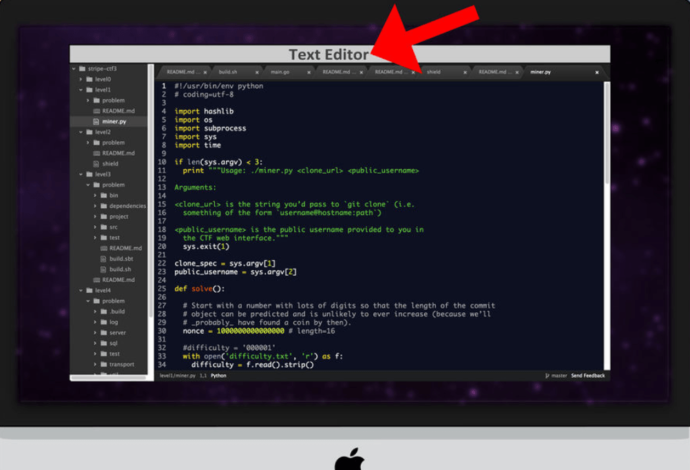
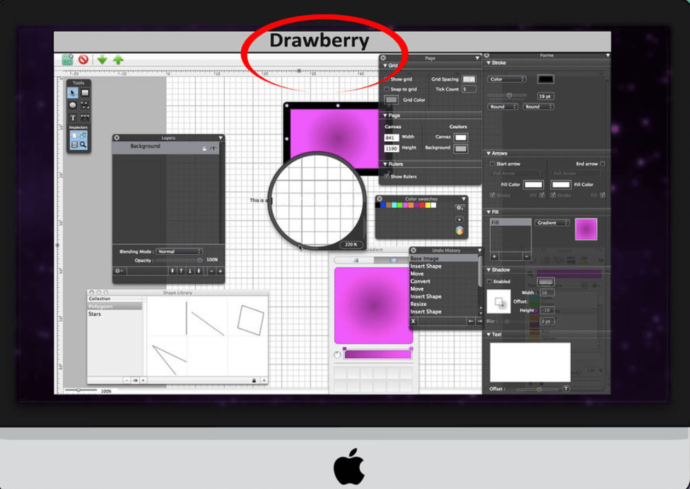
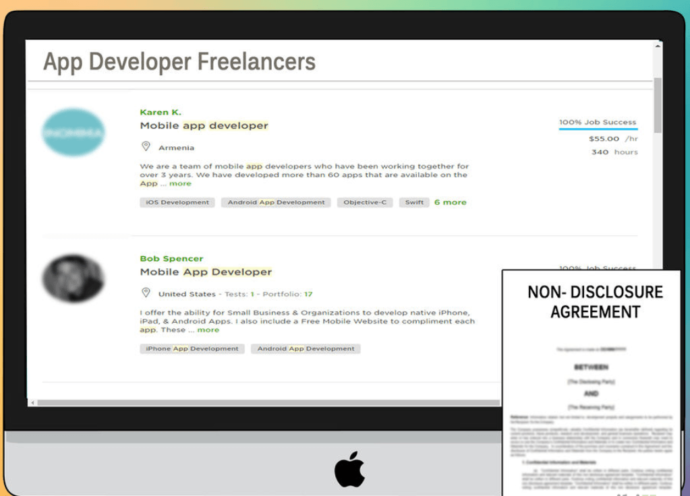
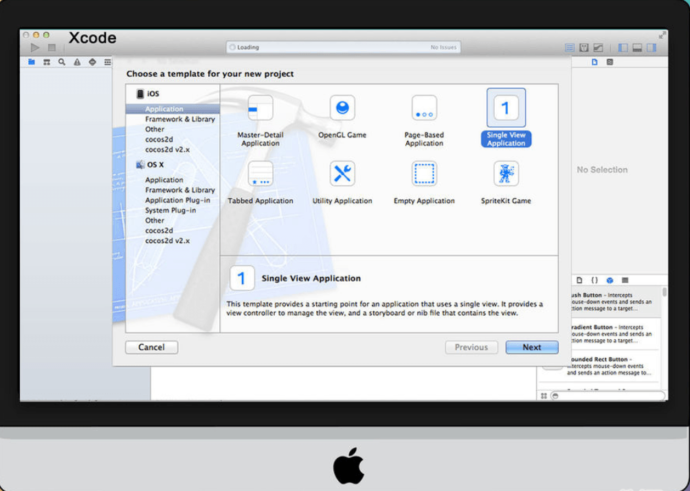
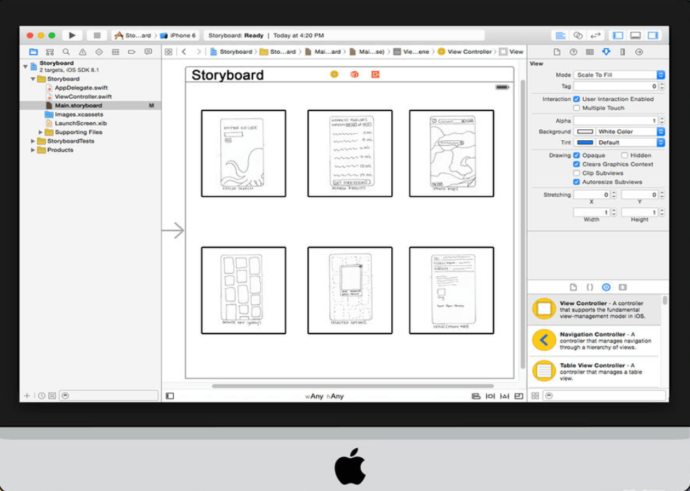
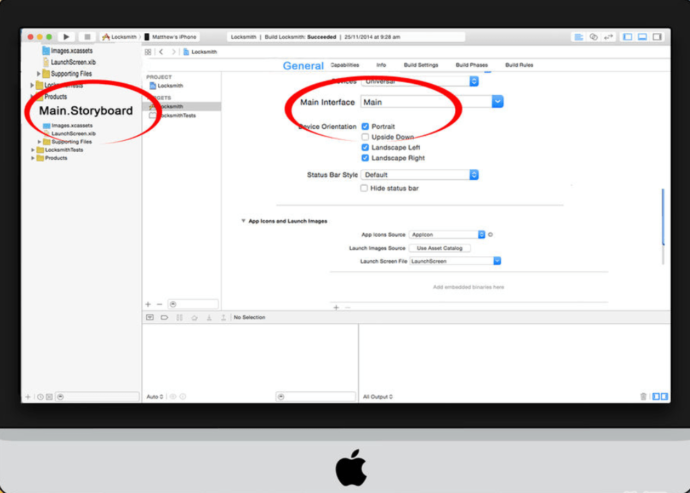
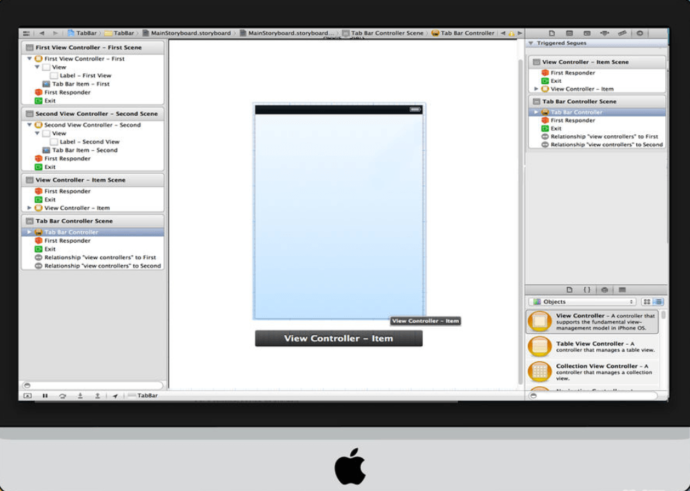
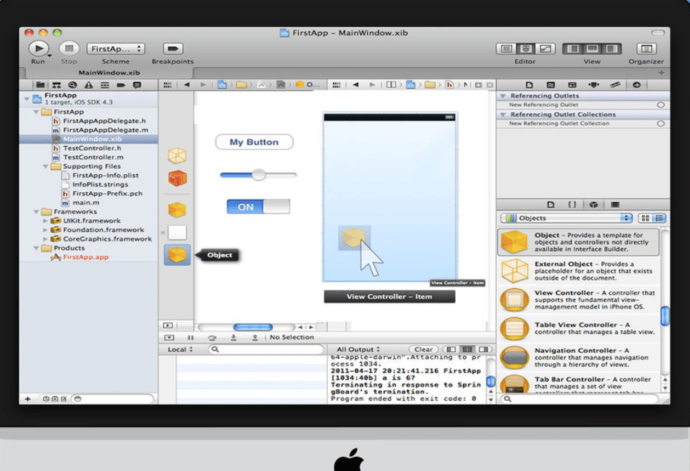
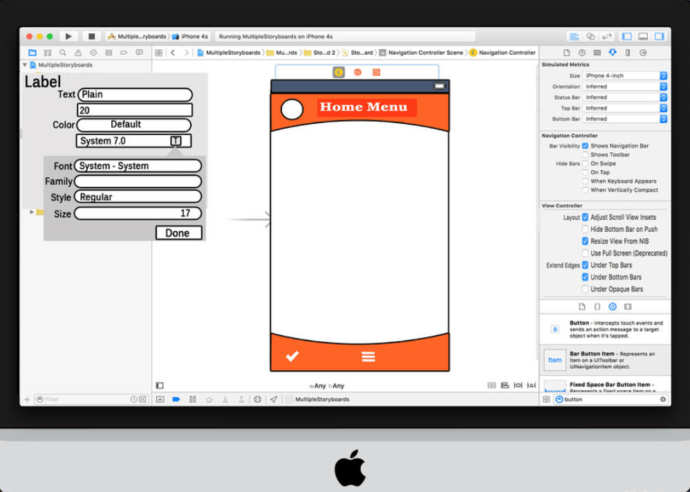
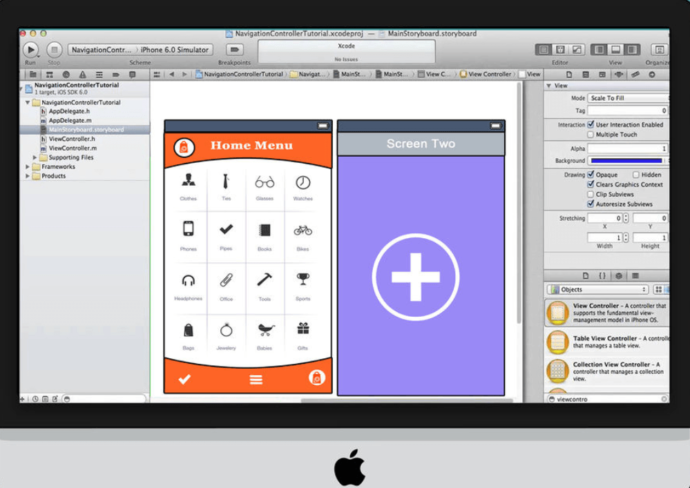
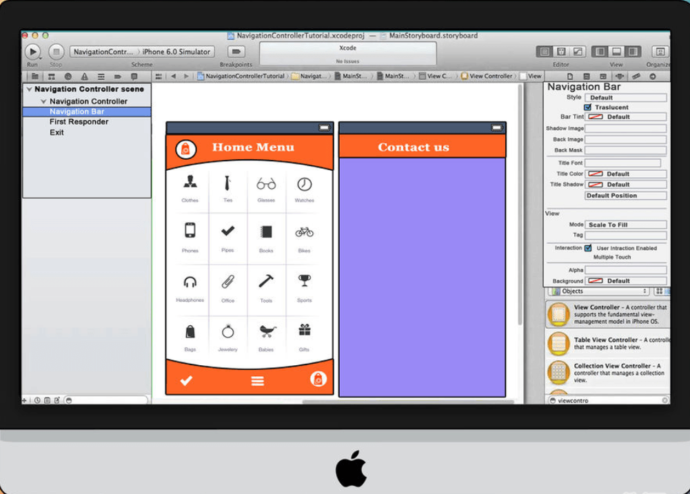
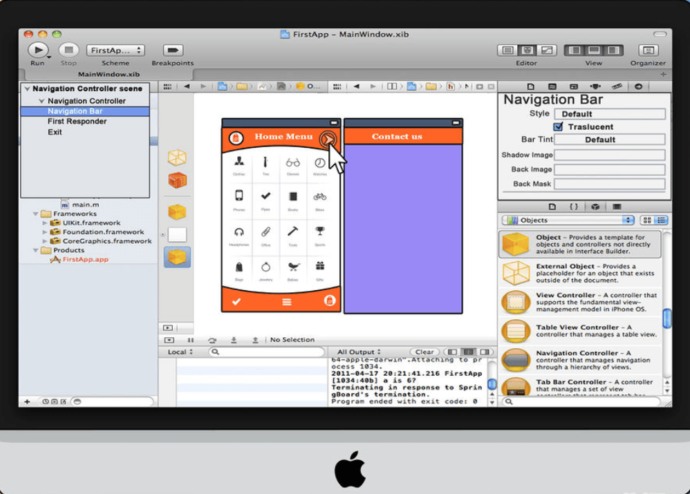
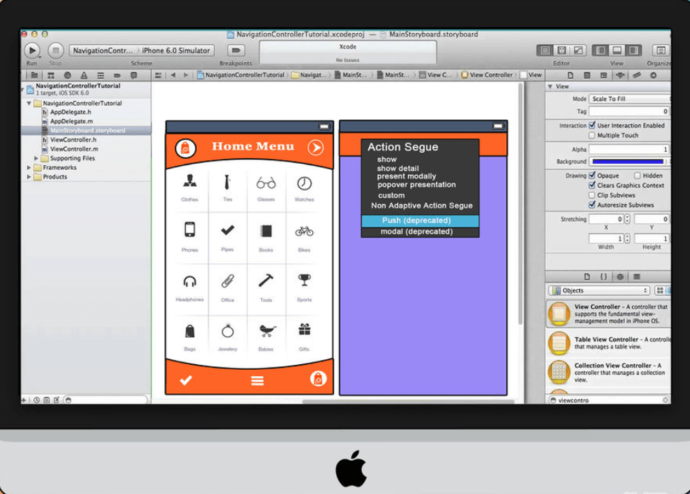
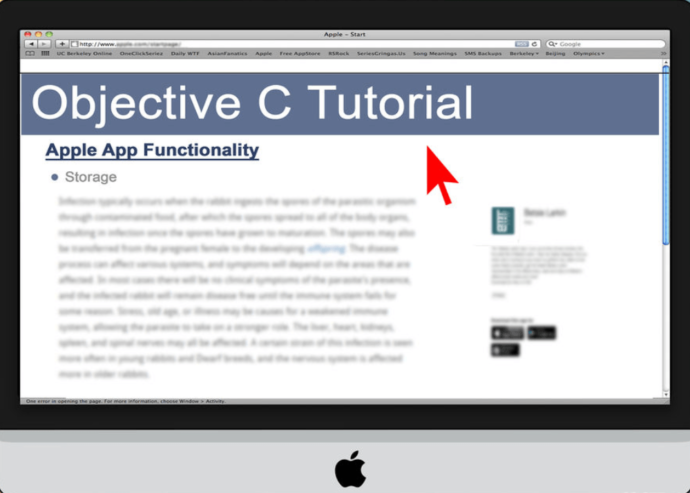
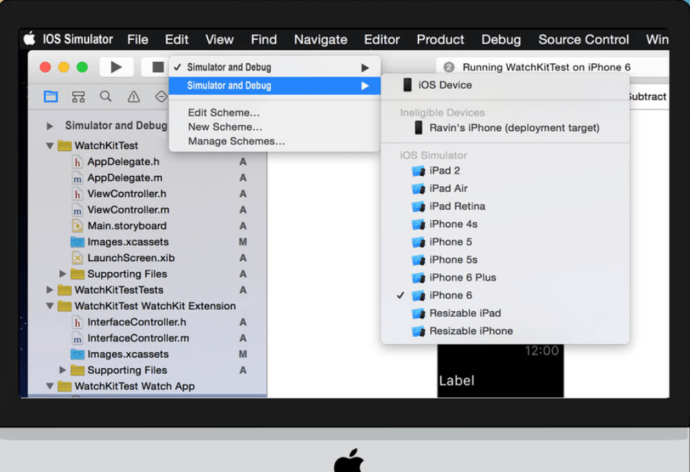
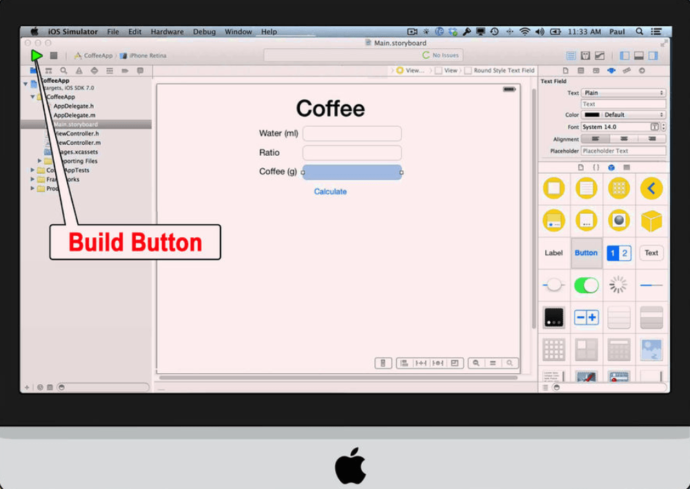
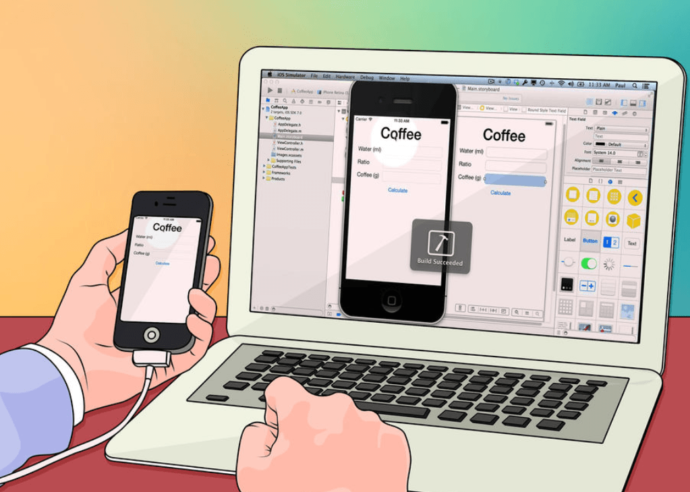
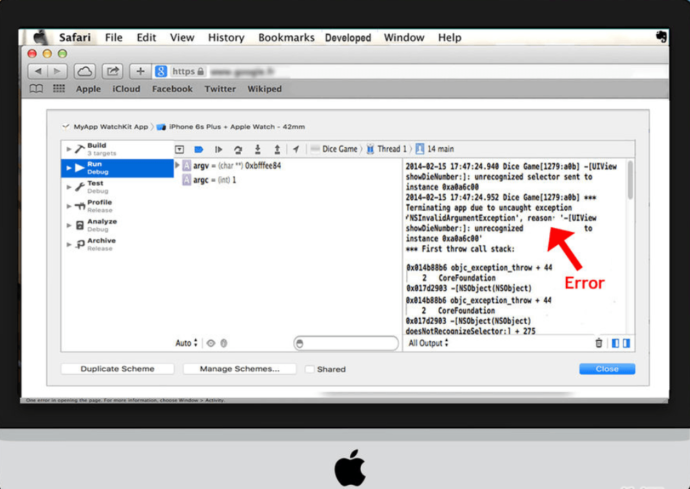
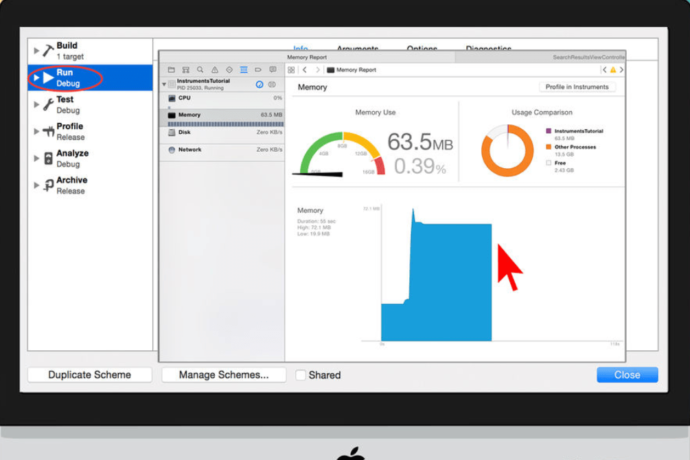
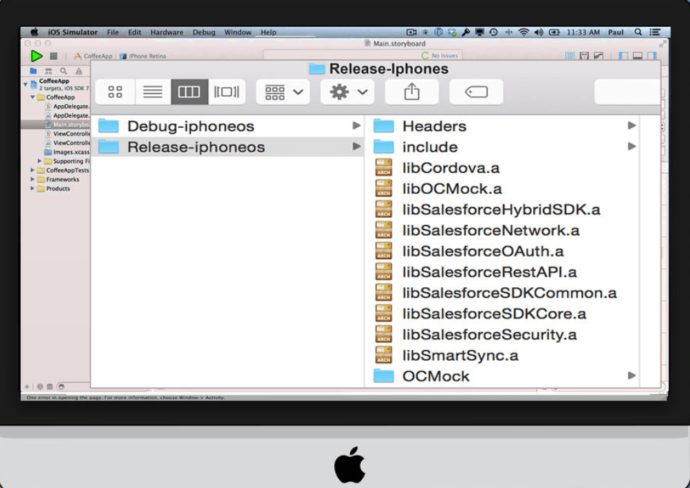
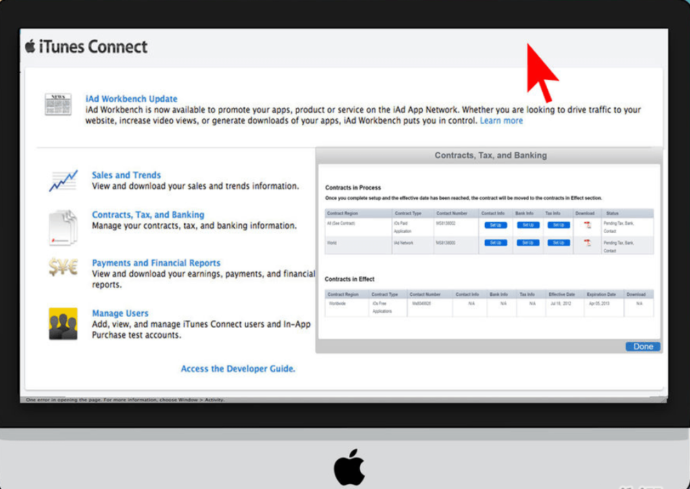
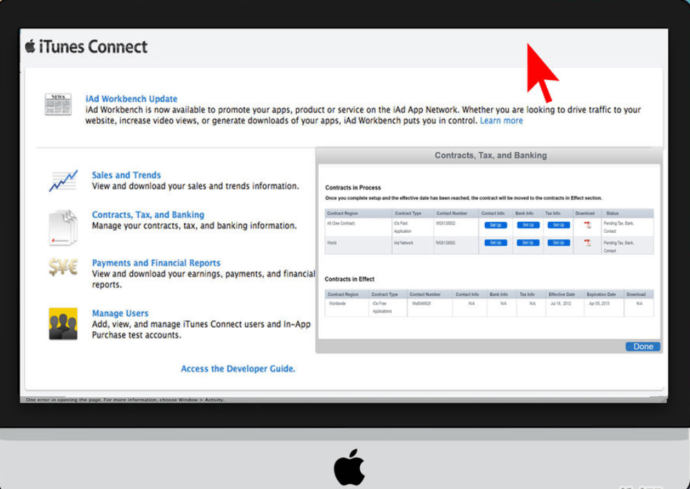
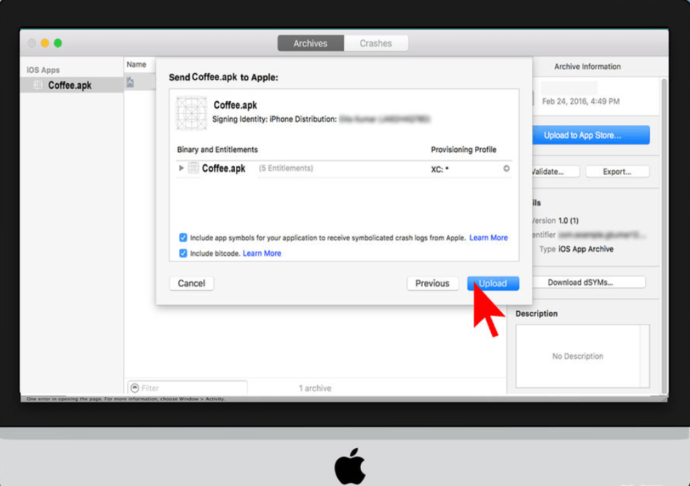
Добавить комментарий